Page 1

Guide de l'utilisateur en
ligne
HL-L2390DW
DCP-L2550DW
HL-L2395DW
MFC-L2710DW
MFC-L2730DW
MFC-L2750DW
© 2018 Brother Industries, Ltd. Tous droits réservés.
Page 2

Accueil > Table des matières
Table des matières
Avant d’utiliser votre appareil Brother................................................................................................ 1
Définitions des remarques .............................................................................................................................2
Avis d’exclusion de garanties (États-Unis et Canada) ................................................................................... 3
Marques de commerce ..................................................................................................................................4
Remarque importante ....................................................................................................................................5
Présentation de votre appareil Brother............................................................................................... 6
Vue d’ensemble du panneau de commande.................................................................................................. 7
Vue d’ensemble du panneau de commande................................................................................................ 12
Présentation de l’écran tactile ACL.............................................................................................................. 13
Comment naviguer sur l’écran tactile ACL...................................................................................................16
Présentation de l’écran des paramètres ......................................................................................................18
Accéder aux utilitaires Brother (Windows®) ................................................................................................. 19
Désinstaller le logiciel Brother et les pilotes (Windows®)................................................................... 21
Manipulation du papier....................................................................................................................... 22
Charger du papier ........................................................................................................................................ 23
Charger du papier et imprimer à l’aide du bac à papier ..................................................................... 24
Charger du papier dans la fente d’alimentation manuelle et imprimer à partir de celle-ci.................. 27
Paramètres du papier................................................................................................................................... 34
Modifier le format et le type de papier ................................................................................................ 35
Modification du paramètre de vérification du format de papier .......................................................... 36
Support d’impression recommandé ............................................................................................................37
Charger des documents...............................................................................................................................38
Charger des documents dans le chargeur automatique de documents (ADF) .................................. 39
Charger des documents sur la vitre du scanner................................................................................. 41
Zones non numérisables et non imprimables ..............................................................................................42
Utilisation de papier spécial .........................................................................................................................43
Imprimer............................................................................................................................................... 44
Imprimer à partir de votre ordinateur (Windows®) ....................................................................................... 45
Imprimer un document (Windows®) ...................................................................................................46
Paramètres d'impression (Windows®)................................................................................................ 48
Modifier les paramètres d’impression par défaut (Windows®) ...........................................................53
Imprimer un document avec le pilote d’imprimante BR-Script3 (émulation de langage
PostScript® 3™) (Windows®)..............................................................................................................54
Surveiller l’état de l’appareil depuis votre ordinateur (Windows®)...................................................... 55
Imprimer à partir de votre ordinateur (Macintosh)........................................................................................56
Imprimer un document (Macintosh).................................................................................................... 57
Options d'impression (Macintosh) ...................................................................................................... 58
Surveiller l’état de l’appareil depuis votre ordinateur (Macintosh)...................................................... 63
Annuler une tâche d’impression...................................................................................................................65
Impression test.............................................................................................................................................66
Numériser ............................................................................................................................................ 67
Numériser avec le bouton de numérisation de votre appareil Brother......................................................... 68
Numériser des photos et des graphiques........................................................................................... 69
Sauvegarder des données numérisées dans un dossier sous forme de fichier PDF......................... 72
i
Page 3

Accueil > Table des matières
Numériser vers un fichier texte modifiable (ROC).............................................................................. 75
Numériser comme pièce jointe de courriel ......................................................................................... 78
Numériser vers un FTP ......................................................................................................................81
Numériser vers le réseau (Windows®) ............................................................................................... 86
Services Web pour la numérisation sur votre réseau (Windows® 7, Windows® 8 et Windows® 10) . 92
Modifier les paramètres du bouton numérisation du ControlCenter4 (Windows®)............................. 96
Modifier les paramètres du bouton de numérisation depuis Brother iPrint&Scan (Mac).................. 100
Configurer un certificat pour les PDF signés.................................................................................... 101
Désactiver la numérisation à partir de votre ordinateur.................................................................... 102
Numériser à partir de votre ordinateur (Windows®) ................................................................................... 103
Numériser avec le mode Accueil de ControlCenter4 (Windows®) ...................................................104
Numériser avec le mode Avancé de ControlCenter4 (Windows®)................................................... 122
Numériser avec Nuance™ PaperPort™ 14SE ou d’autres applications Windows® ......................... 139
Numériser avec Télécopie et numérisation Windows®.................................................................... 144
Numériser à partir de votre ordinateur (Mac)............................................................................................. 147
Numériser avec Brother iPrint&Scan (Mac) ..................................................................................... 148
Numériser avec des applications compatibles TWAIN (Macintosh)................................................. 149
Configurer les paramètres de numérisation à l’aide de la Gestion à partir du Web...................................153
Définir le nom de fichier numérisé à l’aide de la Gestion à partir du Web........................................ 154
Copie .................................................................................................................................................. 155
Copier un document...................................................................................................................................156
Agrandir ou réduire les images copiées.....................................................................................................158
Effectuer des copies N dans 1 à l'aide de la fonction Mise en page.......................................................... 160
Trier les copies...........................................................................................................................................162
Copier une carte d'identité .........................................................................................................................164
Copier sur les deux côtés du papier (Copie recto-verso)...........................................................................166
Options de copie ........................................................................................................................................ 169
Télécopieur ........................................................................................................................................ 172
Envoyer une télécopie................................................................................................................................ 173
Envoyer une télécopie......................................................................................................................174
Envoyer une télécopie recto verso depuis le chargeur automatique de documents ........................ 178
Envoyer une télécopie manuellement .............................................................................................. 179
Envoyer une télécopie à la fin d'une conversation téléphonique...................................................... 180
Envoyer la même télécopie à plus d'un destinataire (diffusion) .......................................................181
Envoyer une télécopie en temps réel ............................................................................................... 184
Envoyer une télécopie à une heure spécifiée (télécopie différée).................................................... 185
Ajouter une page de garde à votre télécopie ................................................................................... 187
Annuler une télécopie en cours........................................................................................................190
Vérifier et annuler une télécopie en attente...................................................................................... 191
Options de télécopie......................................................................................................................... 192
Recevoir une télécopie............................................................................................................................... 194
Réglages du mode de réception ...................................................................................................... 195
Options de réception en mémoire .................................................................................................... 208
Fonction de récupération à distance des télécopies ........................................................................ 218
Fonctionnalités vocales et numéros de télécopieur ................................................................................... 224
Opérations vocales........................................................................................................................... 225
ii
Page 4

Accueil > Table des matières
Enregistrement de numéros de télécopieur ..................................................................................... 233
Composer un numéro à l’aide de la composition par monotouche .................................................. 237
Composer un numéro à l’aide d’un numéro abrégé ........................................................................ 240
Configurer des groupes en vue d'une diffusion................................................................................ 243
Composer des codes d’accès et des numéros de cartes de crédit.................................................. 249
Services téléphoniques et appareils externes............................................................................................ 251
Messagerie vocale ........................................................................................................................... 252
Sonnerie spéciale.............................................................................................................................253
Identification de l’appelant................................................................................................................258
Répondeur (REP) externe................................................................................................................259
Téléphones externes et téléphones supplémentaires......................................................................262
Branchements multilignes (autocommutateur privé) ........................................................................ 268
Rapports de télécopie ................................................................................................................................ 269
Imprimer un rapport de vérification de l'envoi................................................................................... 270
Imprimer un journal des télécopies .................................................................................................. 271
PC-FAX...................................................................................................................................................... 273
PC-FAX pour Windows® .................................................................................................................. 274
PC-FAX pour Mac ...........................................................................................................................299
Réseau ............................................................................................................................................... 302
Fonctions réseau de base prises en charge .............................................................................................. 303
Logiciel et utilitaires de gestion du réseau ................................................................................................. 304
En savoir plus sur le logiciel et les utilitaires de gestion du réseau.................................................. 305
Méthodes supplémentaires de configuration de votre appareil Brother pour un réseau sans fil ...............307
Avant de configurer votre appareil Brother pour un réseau sans fil ................................................. 308
Configurer votre appareil pour un réseau sans fil ............................................................................ 309
Configurer votre appareil pour un réseau sans fil à l’aide de la méthode par pression sur un
bouton de Wi-Fi Protected Setup™ (WPS).......................................................................................310
Configurer votre appareil pour un réseau sans fil à l’aide de la méthode d’amorçage (NIP) de
Wi-Fi Protected Setup™ (WPS)........................................................................................................312
Configurer votre appareil pour un réseau sans fil à l’aide de l’Assistant de configuration du
panneau de commande de l’appareil ............................................................................................... 316
Configurer votre appareil pour un réseau sans fil lorsque le SSID n’est pas diffusé ....................... 319
Utiliser Wi-Fi Direct®......................................................................................................................... 322
Fonctions réseau avancées ....................................................................................................................... 336
Imprimer le rapport de configuration réseau .................................................................................... 337
Imprimer le rapport WLAN................................................................................................................ 338
Synchroniser l’heure avec le serveur SNTP à l’aide de la Gestion à partir du Web ........................ 341
Informations techniques pour les utilisateurs avancés............................................................................... 345
Réinitialiser les paramètres réseau à leurs réglages d’usine ........................................................... 346
Sécurité .............................................................................................................................................. 347
Verrouiller les paramètres de l’appareil...................................................................................................... 348
Présentation du verrouillage des paramètres................................................................................... 349
Fonctions de sécurité du réseau................................................................................................................ 353
Avant d’utiliser les fonctions de sécurité du réseau.......................................................................... 354
Verrouillage sécuritaire des fonctions 3.0......................................................................................... 355
Gérer votre appareil réseau en toute sécurité à l'aide de SSL/TLS ................................................. 361
Envoyer un courriel en toute sécurité...............................................................................................394
iii
Page 5

Accueil > Table des matières
Mobile/Web Connect......................................................................................................................... 399
Brother Web Connect................................................................................................................................. 400
Présentation de Brother Web Connect............................................................................................. 401
Services en ligne utilisés avec Brother Web Connect...................................................................... 402
Conditions d’utilisation de Brother Web Connect ............................................................................. 404
Configurer Brother Web Connect ..................................................................................................... 408
Numériser et envoyer des documents à l’aide de Brother Web Connect......................................... 418
Télécharger et imprimer des documents à l’aide de Brother Web Connect..................................... 419
Google Cloud Print.....................................................................................................................................422
Présentation de Google Cloud Print.................................................................................................423
Avant d’utiliser Google Cloud Print................................................................................................... 424
Imprimer depuis Google Chrome™ ou Chrome OS™...................................................................... 428
Imprimer depuis Google Drive™ pour Mobile................................................................................... 429
Imprimer depuis le service Webmail Gmail™ pour mobile ............................................................... 430
AirPrint .......................................................................................................................................................431
Présentation d'AirPrint......................................................................................................................432
Avant d'utiliser AirPrint .....................................................................................................................433
Imprimer à l'aide d'AirPrint ............................................................................................................... 436
Numériser à l'aide d'AirPrint ............................................................................................................. 440
Envoyer une télécopie à l'aide d'AirPrint (pour les modèles MFC) .................................................. 443
Impression mobile pour Windows®............................................................................................................ 446
Mopria® Print Service................................................................................................................................. 447
Brother iPrint&Scan pour les appareils mobiles.........................................................................................448
Near-Field Communication (NFC).............................................................................................................. 449
ControlCenter .................................................................................................................................... 450
ControlCenter4 (Windows®)....................................................................................................................... 451
Modification du mode de fonctionnement dans ControlCenter4 (Windows®) .................................452
Numériser avec le mode Accueil de ControlCenter4 (Windows®) ...................................................454
Numériser avec le mode Avancé de ControlCenter4 (Windows®)................................................... 455
Configurer l'appareil Brother avec ControlCenter4 (Windows®) ...................................................... 456
Créer un onglet personnalisé avec le mode Avancé de ControlCenter4 (Windows®) .....................458
Brother iPrint&Scan pour Windows® et Mac.................................................................................. 460
Présentation de Brother iPrint&Scan .........................................................................................................461
Dépannage......................................................................................................................................... 462
Messages d’erreur et d’entretien................................................................................................................ 463
Messages d’erreur lors de l’utilisation de la fonction Brother Web Connect.............................................. 473
Bourrages de document.............................................................................................................................475
Le document est coincé dans la partie supérieure du chargeur automatique de documents .......... 476
Le document est coincé sous le capot ............................................................................................. 477
Retrait de petits morceaux de papier coincés dans le chargeur automatique de documents (ADF) 478
Bourrages papier........................................................................................................................................ 479
Papier coincé dans le bac à papier .................................................................................................. 480
Papier coincé dans le bac de sortie ................................................................................................. 482
Le papier est coincé à l'arrière de l'appareil ..................................................................................... 483
Papier coincé à l’intérieur de l’appareil............................................................................................. 485
iv
Page 6
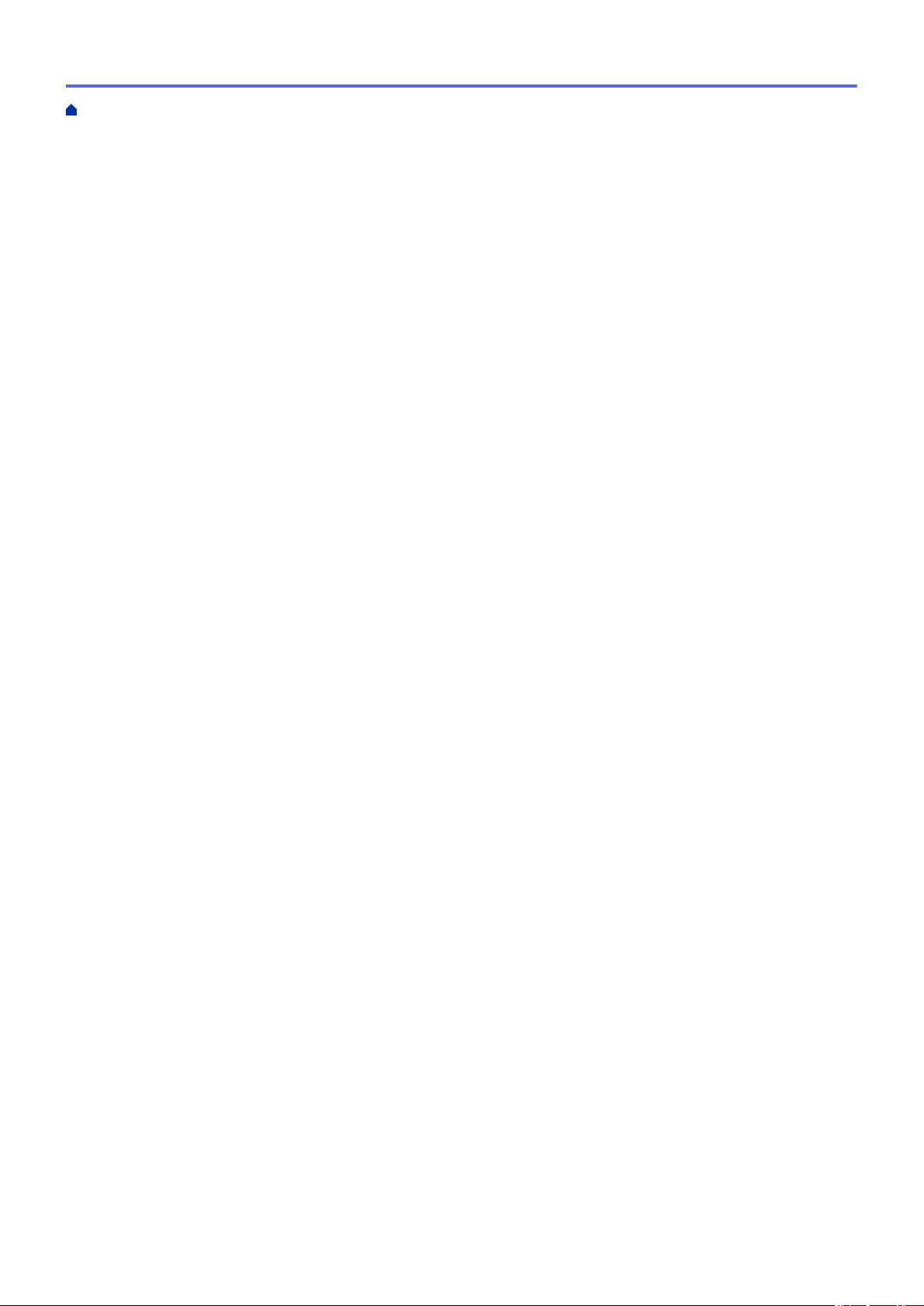
Accueil > Table des matières
Papier coincé dans le bac recto-verso ............................................................................................. 487
Problèmes d’impression.............................................................................................................................489
Améliorer la qualité d’impression ............................................................................................................... 492
Problèmes de téléphone et de télécopieur................................................................................................. 498
Configuration de la détection de tonalité .......................................................................................... 503
Régler la compatibilité de la ligne téléphonique pour les interférences et les systèmes VoIP......... 504
Problèmes réseau...................................................................................................................................... 506
Messages d’erreur pour problèmes de réseau................................................................................. 507
Où puis-je trouver les paramètres réseau de mon appareil Brother? .............................................. 509
Je ne parviens pas à terminer la configuration du réseau sans fil ................................................... 510
Utiliser l’outil de réparation de connexion réseau (Windows®)......................................................... 512
Mon appareil Brother ne peut pas imprimer, numériser ou recevoir un PC-FAX sur le réseau........ 513
Je veux vérifier le bon fonctionnement de mes périphériques réseau ............................................. 515
Problèmes liés à Google Cloud Print ......................................................................................................... 516
Problèmes liés à AirPrint............................................................................................................................517
Autres problèmes....................................................................................................................................... 518
Transférer vos télécopies ou le journal des télécopies .............................................................................. 520
Transférer des télécopies vers un autre télécopieur ........................................................................ 521
Transférer des télécopies sur votre ordinateur................................................................................. 522
Transférer le journal des télécopies vers un autre télécopieur......................................................... 524
Informations relatives à l’appareil............................................................................................................... 525
Vérifier le numéro de série ............................................................................................................... 526
Vérifier la version du microprogramme ............................................................................................ 527
Description des fonctions de réinitialisation ..................................................................................... 528
Réinitialiser votre appareil Brother ................................................................................................... 530
Entretien de routine .......................................................................................................................... 532
Remplacer les consommables................................................................................................................... 533
Remplacer la cartouche de toner ..................................................................................................... 535
Remplacer l’unité de tambour .......................................................................................................... 538
Réinitialiser le compteur du tambour................................................................................................ 540
Nettoyer l’appareil ...................................................................................................................................... 541
Nettoyer le scanner .......................................................................................................................... 543
Nettoyer l’écran tactile ACL..............................................................................................................544
Nettoyer le fil corona ........................................................................................................................ 545
Nettoyer l’unité de tambour avec l’impression des points du tambour ............................................. 547
Nettoyer les rouleaux de chargement de papier .............................................................................. 553
Vérifier la durée de vie restante de la pièce...............................................................................................554
Emballer et expédier votre appareil Brother............................................................................................... 555
Réglages de l'appareil ...................................................................................................................... 557
Modification des paramètres de l'appareil depuis le panneau de commande ........................................... 558
En cas de panne de courant (mémoire permanente)....................................................................... 559
Paramètres généraux.......................................................................................................................560
Enregistrer vos réglages favoris en tant que raccourci .................................................................... 585
Imprimer des rapports ......................................................................................................................588
Tableaux des réglages et des fonctions ........................................................................................... 591
Modification des paramètres de l'appareil à partir de votre ordinateur ......................................................631
Modification des paramètres de l'appareil en utilisant l'application de gestion sur le Web .............. 632
v
Page 7
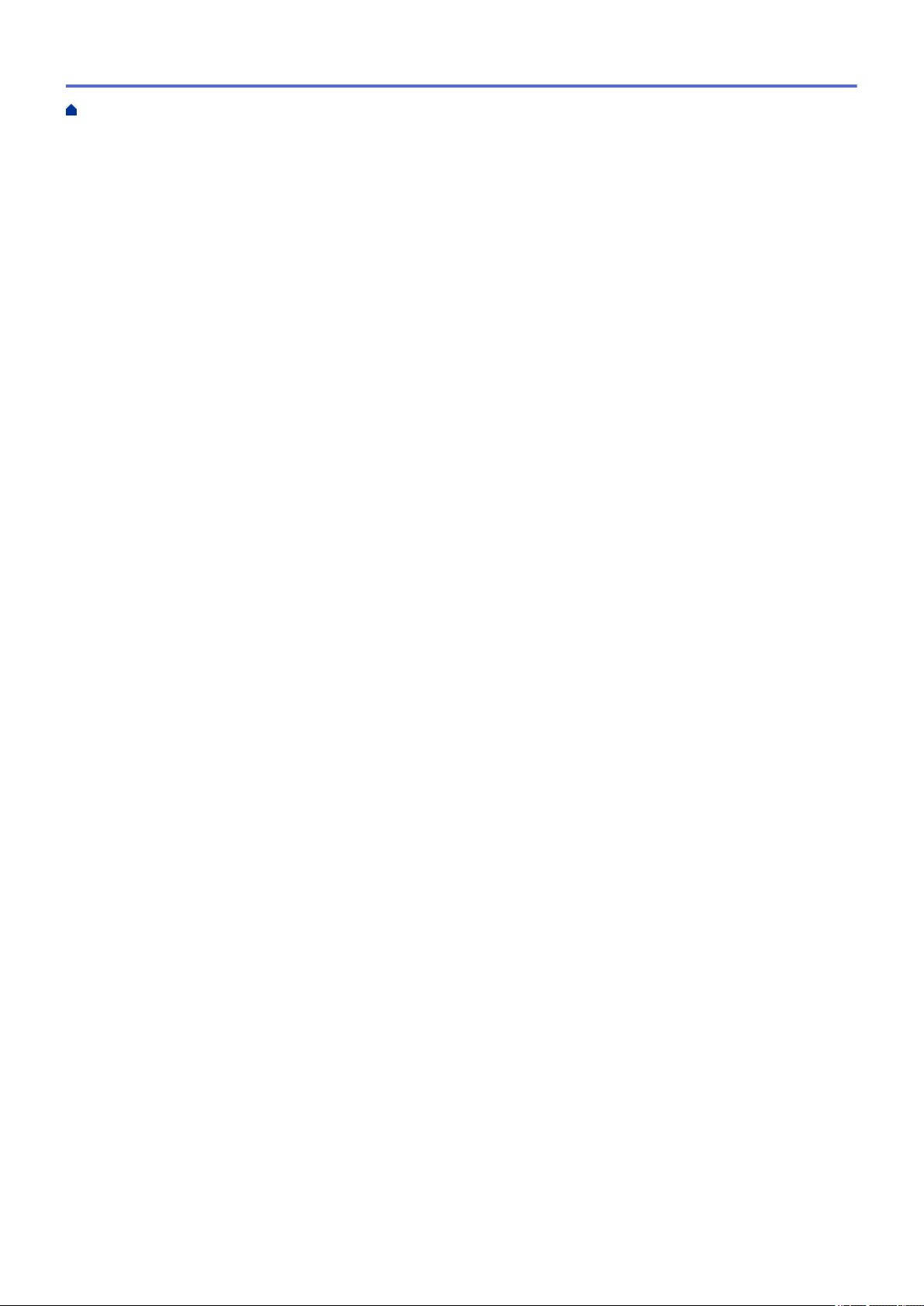
Accueil > Table des matières
Permet de modifier les réglages de l'appareil au moyen de la configuration à distance..................637
Annexe ............................................................................................................................................... 648
Spécifications............................................................................................................................................. 649
Comment entrer du texte sur votre appareil Brother..................................................................................657
Consommables .......................................................................................................................................... 660
Numéros de Brother...................................................................................................................................662
vi
Page 8

Accueil > Avant d’utiliser votre appareil Brother
Avant d’utiliser votre appareil Brother
• Définitions des remarques
• Avis d’exclusion de garanties (États-Unis et Canada)
• Marques de commerce
• Remarque importante
1
Page 9

Accueil > Avant d’utiliser votre appareil Brother > Définitions des remarques
Définitions des remarques
Les symboles et conventions suivants sont utilisés dans ce guide de l’utilisateur :
AVERTISSEMENT signale une situation potentiellement dangereuse susceptible
d'entraîner des blessures physiques graves, voire mortelles.
AVERTISSEMENT
ATTENTION
IMPORTANT
REMARQUE
Caractères gras Les caractères gras identifient les boutons sur le panneau de commande de
Caractères italiques Les caractères italiques mettent en valeur un point important ou signalent un sujet
Courier New
ATTENTION indique une situation potentiellement dangereuse qui, si elle n’est pas
évitée, peut provoquer des blessures mineures ou modérées.
IMPORTANT indique une situation potentiellement dangereuse qui, si elle n’est
pas évitée, peut provoquer des dommages matériels ou une perte de fonctionnalité
du produit.
REMARQUE précise l'environnement d'exploitation, les conditions d'installation ou
des conditions d'utilisation spéciales.
Les icônes de conseils offrent des trucs pratiques et des informations
supplémentaires.
Les icônes de danger électrique vous avertissent d'un danger d'électrocution.
Les icônes de danger d'incendie vous avertissent d'un danger d'incendie.
Les icônes de surface chaude vous avertissent de ne pas toucher les composants
chauds de l'appareil.
Les icônes d'interdiction indiquent des actions à éviter à tout prix.
l'appareil ou sur l'écran de l'ordinateur.
connexe.
La police Courier New sert à identifier les messages affichés à l’écran ACL de
l'appareil.
Renseignements connexes
• Avant d’utiliser votre appareil Brother
2
Page 10

Accueil > Avant d’utiliser votre appareil Brother > Avis d’exclusion de garanties (États-Unis et Canada)
Avis d’exclusion de garanties (États-Unis et Canada)
LE OU LES CONCÉDANT(S) DE LICENCES DE BROTHER ET LEURS DIRECTEURS, REPRÉSENTANTS,
EMPLOYÉS OU AGENTS (COLLECTIVEMENT NOMMÉS CONCÉDANTS DE LICENCES DE BROTHER)
N’ASSURENT AUCUNE GARANTIE, EXPRESSE OU TACITE, Y COMPRIS, MAIS NON DE FAÇON
LIMITATIVE, LES GARANTIES TACITES DE QUALITÉ MARCHANDE ET D’ADAPTATION À UN USAGE
PARTICULIER, À L’ÉGARD DU LOGICIEL. LE OU LES CONCÉDANT(S) DE LICENCES DE BROTHER
N’ASSURENT AUCUNE GARANTIE ET NE FONT AUCUNE DÉCLARATION À L’ÉGARD DE L’UTILISATION
OU DES RÉSULTATS DÉCOULANT DE L’UTILISATION DU LOGICIEL EN CE QUI CONCERNE
L’EXACTITUDE, LA PRÉCISION, LA FIABILITÉ, LA MISE À NIVEAU OU TOUT AUTRE ASPECT DE CE
DERNIER. LES RISQUES LIÉS AUX RÉSULTATS ET AUX PERFORMANCES DU LOGICIEL SONT
INTÉGRALEMENT ASSUMÉS PAR VOUS. L’EXCLUSION DES GARANTIES TACITES N’EST PAS
AUTORISÉE DANS CERTAINS ÉTATS DES ÉTATS-UNIS OU DANS CERTAINES PROVINCES DU CANADA.
L’EXCLUSION CI-DESSUS POURRAIT NE PAS S’APPLIQUER À VOTRE CAS.
LE OU LES CONCÉDANT(S) DE LICENCES DE BROTHER NE PEUVENT EN AUCUN CAS ÊTRE TENUS
RESPONSABLES DES DOMMAGES ACCESSOIRES, ACCIDENTELS OU INDIRECTS (Y COMPRIS LES
DOMMAGES POUR LA PERTE DE BÉNÉFICES, LA PERTE D’EXPLOITATION, LA PERTE D’INFORMATIONS
COMMERCIALES OU AUTRE) DÉCOULANT DE L’UTILISATION OU DE L’IMPOSSIBILITÉ D’UTILISER CE
LOGICIEL MÊME SI LES CONCÉDANTS DE LICENCES DE BROTHER ONT ÉTÉ AVISÉS DE LA
POSSIBILITÉ DE CES DOMMAGES. ÉTANT DONNÉ QUE CERTAINS ÉTATS DES ÉTATS-UNIS OU
CERTAINES PROVINCES DU CANADA N’AUTORISENT PAS L’EXCLUSION OU LA LIMITATION DE
RESPONSABILITÉ POUR LES DOMMAGES ACCESSOIRES OU ACCIDENTELS, LES LIMITATIONS CIDESSUS POURRAIENT NE PAS S’APPLIQUER À VOTRE CAS. DANS TOUS LES CAS, LA
RESPONSABILITÉ QUE LES CONCÉDANTS DE LICENCES DE BROTHER ONT ENVERS VOUS À L’ÉGARD
DES DOMMAGES RÉELS, QUELLE QU’EN SOIT L’ORIGINE ET QUELLE QUE SOIT LA FORME DE
L’ACTION (CONTRAT, TORT (Y COMPRIS LA NÉGLIGENCE), ET LA RESPONSABILITÉ ASSOCIÉE AUX
PRODUITS OU AUTRE), SERA LIMITÉE À 50 $.
Renseignements connexes
• Avant d’utiliser votre appareil Brother
3
Page 11

Accueil > Avant d’utiliser votre appareil Brother > Marques de commerce
Marques de commerce
BROTHER est une marque de commerce ou une marque déposée de Brother Industries, Ltd.
Microsoft, Windows, Windows Server, SharePoint, Internet Explorer, Outlook, PowerPoint, Excel, OneNote et
OneDrive sont des marques déposées ou des marques de commerce de Microsoft Corporation aux États-Unis
et/ou dans d’autres pays.
Apple, Mac, Safari, AirPrint, le logo AirPrint, iPad, iPhone et iPod touch sont des marques de commerce d’Apple
Inc. déposées aux États-Unis et dans d’autres pays.
macOS est une marque de commerce d’Apple Inc.
App Store est une marque de service d’Apple Inc.
Nuance et PaperPort sont des marques de commerce ou des marques déposées de Nuance Communications,
Inc. ou de ses sociétés affiliées aux États-Unis et dans d’autres pays.
PostScript et PostScript 3 sont des marques déposées ou des marques de commerce d’Adobe Systems
Incorporated aux États-Unis et.
Wi-Fi, Wi-Fi Alliance et Wi-Fi Direct sont des marques déposées de Wi-Fi Alliance®.
WPA, WPA2, Wi-Fi CERTIFIED, Wi-Fi Protected Setup et le logo Wi-Fi Protected Setup sont des marques de
commerce de Wi-Fi Alliance®.
Android, Gmail, Google Cloud Print, Google Drive, Google Chrome, Chrome OS et Google Play sont des
marques de commerce de Google Inc. L’utilisation de ces marques de commerce doit être autorisée par Google.
Mopria® et le logo Mopria® sont des marques déposées et des marques de service de Mopria Alliance, Inc. aux
États-Unis et dans d’autres pays. Toute utilisation non autorisée est strictement interdite.
Mozilla et Firefox sont des marques déposées de Mozilla Foundation.
Intel est une marque de commerce d’Intel Corporation aux États-Unis et dans d’autres pays.
Evernote et le logo Evernote Elephant sont des marques de commerce d'Evernote Corporation et sont utilisées
sous licence.
La marque de mot Bluetooth® est une marque déposée qui appartient à Bluetooth SIG, Inc. et est utilisée sous
licence uniquement par Brother Industries, Ltd.
WordPerfect est une marque déposée de Corel Corporation et/ou de ses filiales au Canada, aux États-Unis et/ou
dans d'autres pays.
Chaque société dont un logiciel est mentionné dans ce manuel possède un contrat de licence de logiciel
spécifique à ses propres programmes.
L'ensemble des appellations commerciales et noms de produits des sociétés apparaissant sur les
produits Brother, les documents s'y rapportant et tout autre support sont tous des marques de
commerce ou des marques déposées de ces sociétés respectives.
Renseignements connexes
• Avant d’utiliser votre appareil Brother
4
Page 12

Accueil > Avant d’utiliser votre appareil Brother > Remarque importante
Remarque importante
• N’utilisez pas ce produit à l’extérieur du pays d’achat, puisqu’il pourrait violer les règlements de
télécommunication sans fil et d’alimentation de ce pays.
• Tous les modèles ne sont pas offerts dans tous les pays.
• Windows® 10 dans ce document représente Windows® 10 Édition Familiale, Windows® 10 Pro, Windows
10 Éducation et Windows® 10 Entreprise.
• Windows Server® 2008 dans le présent document représente Windows Server® 2008 et Windows Server
2008 R2.
• Dans ce Guide de l'utilisateur, les messages de l'écran ACL du MFC-L2750DW sont utilisés, sauf mention
contraire.
• Dans ce Guide de l'utilisateur, les illustrations du MFC-L2750DW sont utilisées, sauf mention contraire.
• Les écrans présentés dans ce Guide de l'utilisateur le sont à titre d'illustration seulement et peuvent différer
des écrans réels.
• Sauf spécification contraire, les écrans présentés dans ce manuel proviennent de Windows® 7 et macOS
v10.10.5. Les écrans affichés sur votre ordinateur peuvent varier selon votre système d’exploitation.
• Le contenu du présent guide et les caractéristiques de ce produit peuvent être modifiés sans préavis.
• Cette documentation s’applique aux modèles MFC et DCP. Dans ce guide de l’utilisateur, les modèles DCP
incluent HL-XXXX (où XXXX est le nom de votre modèle).
• Les fonctions ne sont pas toutes disponibles dans les pays soumis aux restrictions applicables à
l’exportation.
®
®
Renseignements connexes
• Avant d’utiliser votre appareil Brother
5
Page 13

Accueil > Présentation de votre appareil Brother
Présentation de votre appareil Brother
• Vue d’ensemble du panneau de commande
• Vue d’ensemble du panneau de commande
• Présentation de l’écran tactile ACL
• Comment naviguer sur l’écran tactile ACL
• Présentation de l’écran des paramètres
•
Accéder aux utilitaires Brother (Windows®)
6
Page 14

Accueil > Présentation de votre appareil Brother > Vue d’ensemble du panneau de commande
1 2
4
3
Vue d’ensemble du panneau de commande
Modèles associés : HL-L2390DW/DCP-L2550DW/MFC-L2710DW
Le panneau de commande pourrait varier en fonction de votre modèle.
>> MFC-L2710DW
>> HL-L2390DW/DCP-L2550DW
MFC-L2710DW
1. Boutons de monotouche
Enregistrez et rappelez jusqu’à huit numéros de télécopieur et téléphone.
Pour accéder aux numéros enregistrés de télécopieur et de téléphone par monotouche 1 à 4, appuyez sur le
bouton de monotouche attribué au numéro. Pour accéder aux numéros enregistrés de télécopieur et de
téléphone par monotouche 5 à 8, appuyez et maintenez enfoncé Touche Maj. pendant que vous appuyez
sur le bouton.
2. Boutons de fonction
Recomp / Pause
Appuyez pour composer le dernier numéro appelé. Ce bouton permet également d’insérer une pause lors
de la programmation des numéros abrégés ou de la numérotation manuelle.
Tonalité
Appuyez sur Tonalité avant la numérotation pour vous assurer qu’un télécopieur répond, puis appuyez sur
Marche.
Si l’appareil est en mode Fax/Tél (F/T) et que vous décrochez le combiné d’un téléphone externe pendant
la sonnerie F/T (pseudo sonnerie/sonnerie double), appuyez sur Tonalité pour parler.
WiFi (pour les modèles sans fil)
Appuyez sur le bouton WiFi et lancez le programme d’installation sans fil sur votre ordinateur. Suivez les
instructions à l’écran pour configurer une connexion sans fil entre l’appareil et votre réseau.
Lorsque le témoin WiFi s’allume, votre appareil Brother est connecté à un point d’accès sans fil. Lorsque
le témoin WiFi clignote, la connexion sans fil est interrompue ou votre appareil est en cours de connexion
à un point d’accès sans fil.
Résolution (seulement pour certains modèles)
Appuyez pour modifier la résolution de télécopie.
Copie ID 2en1
Appuyez pour copier les deux faces d’une carte d’identification sur une seule page.
7
Page 15

Recto verso
b
a
Fax seul
01/01 12:00AM
□□■□□
d
e
f
g
c
100% Auto
Empil Copies:01
5 6
9
87
Appuyez pour copier sur les deux côtés d’une feuille de papier.
Options
Appuyez pour accéder aux réglages provisoires de la télécopie, de la numérisation et de la copie.
3. Écran à cristaux liquides (ACL)
Affiche des messages pour vous aider à configurer et utiliser l’appareil.
Si l’appareil est en mode Fax, l’écran ACL affiche :
a. Date et heure
b. Mode de réception
Lorsque vous appuyez sur COPIER, l’écran ACL affiche :
c. Type de copie
d. Nombre de copies
e. Qualité
f. Contraste
g. Taux de copie
4. Boutons de mode
TÉLÉCOPIER
Appuyez pour passer en mode Télécopieur.
NUMÉRISER
Appuyez pour faire passer l’appareil en mode Scan.
COPIER
Appuyez pour passer en mode Copie.
8
Page 16
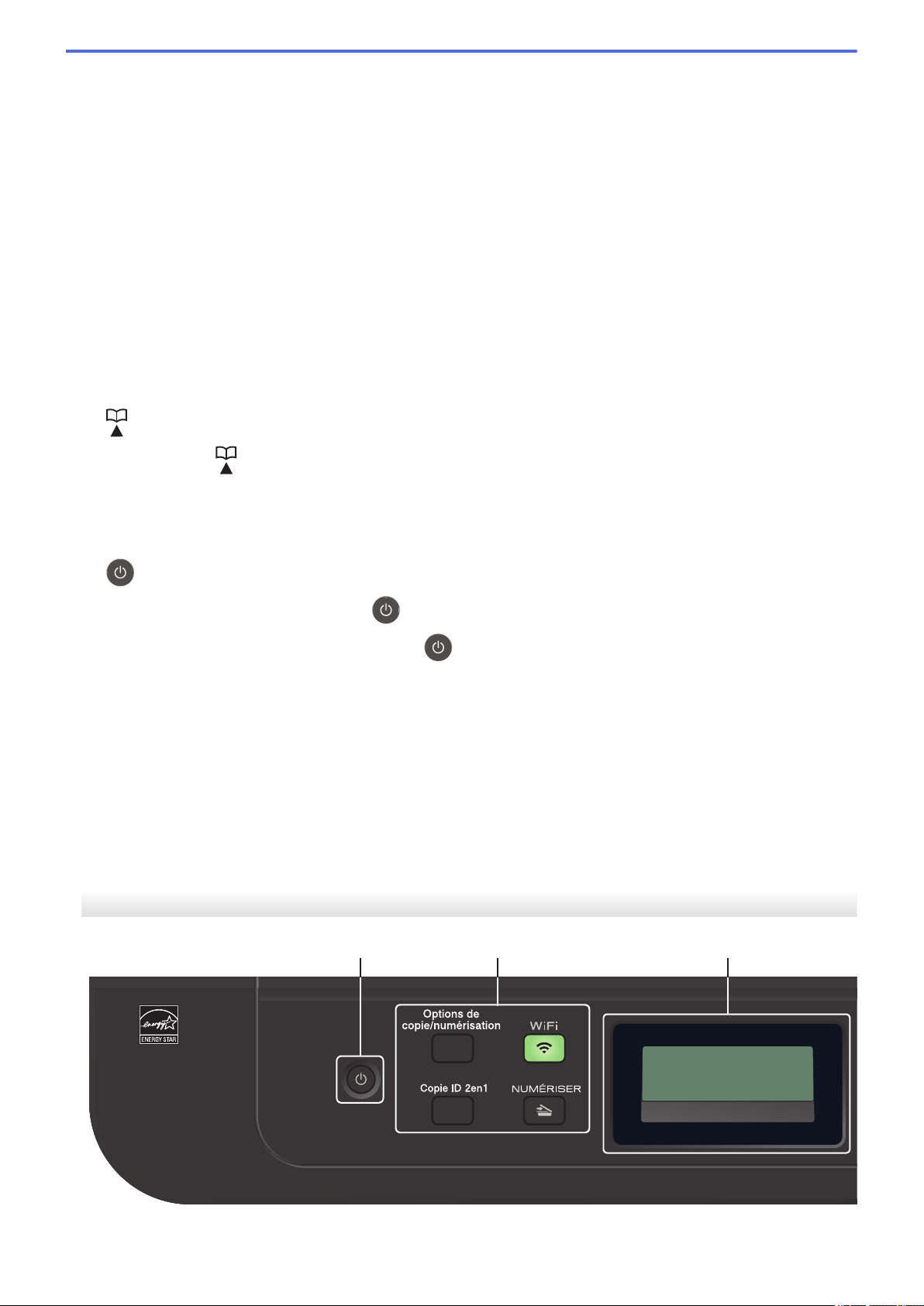
5. Boutons de menu
MFC-L2690W
1
2
3
Effacer
Appuyez pour supprimer des données entrées ou annuler le réglage actuel.
Menu
Appuyez pour accéder au menu afin de programmer les paramètres de votre appareil.
OK
Appuyez pour enregistrer les paramètres de votre appareil.
d ou c
Appuyez pour faire défiler les sélections de menu vers l’arrière ou l’avant.
a ou b
• Appuyez pour faire défiler les menus et les options vers le haut ou le bas.
• Appuyez pour modifier la résolution en mode Fax.
Appuyez sur pour accéder aux numéros abrégés.
6. Pavé numérique
• Utilisez ces touches pour composer des numéros de télécopieur et téléphone.
• Utilisez ces touches comme clavier pour entrer du texte ou des caractères.
7.
8. Arrêt / Sortie
9. Marche
Mise en marche/arrêt
• Allumez l'appareil en appuyant sur .
• Éteignez l’appareil en maintenant enfoncé
pendant quelques secondes avant de s’éteindre. Si vous avez un téléphone externe ou un répondeur
téléphonique (REP) connecté, celui-ci sera toujours disponible.
• Appuyez pour arrêter une opération.
• Appuyez pour quitter un menu.
• Appuyez pour commencer à envoyer des télécopies.
• Appuyez pour commencer à copier.
• Appuyez pour commencer à numériser des documents.
HL-L2390DW/DCP-L2550DW
. L’écran ACL affiche [Fermer] et demeure allumé
9
Page 17

1. Mise en marche/arrêt
□□■□□
ba
c
d
e
100% Auto
Empil Copies:01
MFC-L2690W
4
5 6
• Allumez l'appareil en appuyant sur .
• Éteignez l’appareil en maintenant enfoncé
pendant quelques secondes avant de s’éteindre.
2. Boutons de fonction
Options de copie/numérisation
Appuyez pour accéder aux réglages provisoires de la numérisation ou de la copie.
WiFi (pour les modèles sans fil)
Appuyez sur le bouton WiFi et lancez le programme d’installation sans fil sur votre ordinateur. Suivez les
instructions à l’écran pour configurer une connexion sans fil entre l’appareil et votre réseau.
Lorsque le témoin WiFi s’allume, votre appareil Brother est connecté à un point d’accès sans fil. Lorsque
le témoin WiFi clignote, la connexion sans fil est interrompue ou votre appareil est en cours de connexion
à un point d’accès sans fil.
NUMÉRISER
Appuyez pour faire passer l’appareil en mode Scan.
Copie ID 2en1
Appuyez pour copier les deux faces d’une carte d’identification sur une seule page.
3. Écran à cristaux liquides (ACL)
Affiche des messages pour vous aider à configurer et utiliser l’appareil.
Si l’appareil est en mode Prêt ou mode Copie, l’écran ACL affiche :
. L’écran ACL affiche [Fermer] et demeure allumé
a. Type de copie
b. Nombre de copies
c. Qualité
d. Contraste
e. Taux de copie
4. Boutons de menu
Menu
Appuyez pour accéder au menu afin de programmer les paramètres de votre appareil.
10
Page 18

Effacer
• Appuyez pour supprimer des données entrées.
• Appuyez pour annuler le réglage actuel.
OK
Appuyez pour enregistrer les paramètres de votre appareil.
a ou b
Appuyez pour faire défiler les menus et les options vers le haut ou le bas.
5. Arrêt / Sortie
• Appuyez pour arrêter une opération.
• Appuyez pour quitter un menu.
6. Marche
• Appuyez pour commencer à copier.
• Appuyez pour commencer à numériser des documents.
Renseignements connexes
• Présentation de votre appareil Brother
11
Page 19

Accueil > Présentation de votre appareil Brother > Vue d’ensemble du panneau de commande
2 3
65
4
1
Vue d’ensemble du panneau de commande
Modèles associés : HL-L2395DW/MFC-L2730DW/MFC-L2750DW
Le panneau de commande pourrait varier en fonction de votre modèle.
1. NFC (Communication en champ proche) (HL-L2395DW/MFC-L2750DW)
Si votre appareil Android™ prend en charge la fonction NFC, vous pouvez imprimer des documents depuis
votre appareil ou numériser des documents vers l’appareil en le faisant toucher le symbole NFC qui se trouve
sur le panneau de commande.
2. Écran tactile à cristaux liquides (ACL)
Accédez aux menus et options en appuyant sur les éléments souhaités sur l’écran tactile.
3. Boutons de menu
(Retour)
Appuyez pour retourner au menu précédent.
(Accueil)
Appuyez pour retourner à l’écran d’accueil.
(Annuler)
Appuyez pour annuler une opération.
4. Pavé numérique (Boutons numériques)
Appuyez sur les chiffres du panneau tactile pour composer des numéros de téléphone ou de télécopieur et
pour entrer le nombre de copies.
5. Témoin d’alimentation DEL
Le témoin d'alimentation DEL s'allume en fonction de l'état d'alimentation de l'appareil.
6.
Mise en marche/arrêt
• Allumez l'appareil en appuyant sur .
• Éteignez l’appareil en maintenant enfoncé . L’écran tactile ACL affiche [Fermer] et demeure allumé
pendant quelques secondes avant de s’éteindre. Si vous avez un téléphone externe ou un répondeur
téléphonique (REP) connecté, celui-ci sera toujours disponible.
Renseignements connexes
• Présentation de votre appareil Brother
12
Page 20

Accueil > Présentation de votre appareil Brother > Présentation de l’écran tactile ACL
1 2
3
4
5
6
Présentation de l’écran tactile ACL
Modèles associés : HL-L2395DW/MFC-L2730DW/MFC-L2750DW
Lorsqu’un écran d’accueil est affiché, appuyez sur d ou c pour afficher les autres écrans d’accueil.
L'écran de page d'accueil affiche l'état de l'appareil lorsque ce dernier est inactif. Lorsqu’il s’affiche, cet écran
indique que votre appareil est prêt pour la commande suivante.
Les fonctions disponibles varient selon votre modèle.
1. Date et heure
Affiche la date et l'heure réglées sur votre appareil.
2. Modes
•
•
• [Numéris.]
•
• [Web]
•
3.
[Fax]
Appuyez pour accéder au mode Fax.
[Copier]
Appuyez pour accéder au mode Copie.
Appuyez pour accéder au mode de numérisation.
[Impr. sécurisée]
Appuyez pour accéder à l’option [Imp. sécurisée].
Appuyez pour connecter l’appareil Brother à un service Internet.
[Applis]
Appuyez pour connecter l’appareil Brother au service Applis Brother.
Toner
Affiche la durée de vie restante du toner. Appuyez pour accéder au menu [Toner].
Lorsque la cartouche de toner approche de sa fin de vie ou présente un problème, une icône d’erreur
s’affiche sur l’icône de toner.
13
Page 21

4. [Param]
0 Max
Appuyez pour accéder au menu [Param].
Si Verrouillage sécuritaire des fonctions ou le verrouillage des paramètres est activé, une icône de
verrouillage s’affiche à l’écran ACL. Vous devez déverrouiller l’appareil pour utiliser les paramètres.
5. ou
(État sans fil pour les modèles sans fil)
Appuyez pour configurer les paramètres sans fil.
Si vous utilisez une connexion sans fil, un indicateur à quatre niveaux sur chaque écran de page d'accueil
affiche l'intensité actuelle du signal sans fil.
Réseau local sans fil désactivé
6. [Raccourcis]
Appuyez pour créer des raccourcis pour les opérations que vous utilisez fréquemment, par exemple l’envoi
de télécopie, la copie, la numérisation et la connexion Web.
• Trois écrans de raccourcis sont disponibles, avec jusqu’à quatre raccourcis sur chaque écran. Un total
de 12 raccourcis sont disponibles.
• Pour afficher les autres écrans de raccourcis, appuyez sur d ou c.
Télécopie(s) enregistrée(s)
Le nombre de télécopies reçues en mémoire s'affiche en haut de l'écran.
Appuyez sur , puis appuyez sur [Oui] pour imprimer les télécopies.
Icône d’avertissement
14
Page 22

L’icône d’avertissement s’affiche lorsqu’il y a un message d’erreur ou d’entretien, appuyez sur la zone de
message pour le voir, puis appuyez sur pour revenir au mode Prêt.
REMARQUE
• Ce produit utilise la police de caractères d’ARPHIC TECHNOLOGY CO., LTD.
Renseignements connexes
• Présentation de votre appareil Brother
15
Page 23

Accueil > Présentation de votre appareil Brother > Comment naviguer sur l’écran tactile ACL
Comment naviguer sur l’écran tactile ACL
Modèles associés : HL-L2395DW/MFC-L2730DW/MFC-L2750DW
Appuyez votre doigt sur l’écran ACL pour l’utiliser. Pour afficher et accéder à toutes les options, appuyez sur d c
ou a b à l’écran ACL pour les faire défiler.
Les étapes suivantes expliquent comment modifier un paramètre de l’appareil. Dans cet exemple, le paramètre
de rétroéclairage ACL passe de [Clair] à [Moyen].
IMPORTANT
N’appuyez PAS sur l’écran ACL avec un objet pointu tel qu’un crayon ou un stylet. Cela pourrait
endommager l’appareil.
REMARQUE
NE touchez PAS l’écran ACL immédiatement après avoir branché le cordon d’alimentation ou allumé
l’appareil. Cela pourrait causer une erreur.
1. Appuyez sur ([Param]).
2. Appuyez sur [Ts réglages].
3. Appuyez sur a ou b pour afficher l’option [Prog. Général], puis appuyez sur [Prog. Général].
4. Appuyez sur a ou b pour afficher l’option [Param ACL], puis appuyez sur [Param ACL].
5. Appuyez sur [Pann. lumineux].
16
Page 24

6. Appuyez sur [Moyen].
7. Appuyez sur .
Renseignements connexes
• Présentation de votre appareil Brother
17
Page 25

Accueil > Présentation de votre appareil Brother > Présentation de l’écran des paramètres
Présentation de l’écran des paramètres
Modèles associés : HL-L2395DW/MFC-L2730DW/MFC-L2750DW
Appuyez sur pour afficher l’état actuel de l’appareil sur l’écran ACL.
Utilisez le menu Paramètres pour accéder à tous les paramètres de votre appareil Brother.
1. Toner
• Affiche la durée de vie restante du toner.
• Appuyez pour accéder au menu [Toner].
2. Paramètre du bac
Appuyez pour modifier les paramètres de format et de type de papier.
3. Mode Éco
Appuyez pour accéder au menu [Mode Éco].
4. Réseau
• Appuyez pour configurer une connexion réseau.
• À l’écran, un indicateur à quatre niveaux affiche la puissance actuelle du signal sans fil si vous utilisez
une connexion sans fil.
5. Wi-Fi Direct
Appuyez pour configurer une connexion réseau Wi-Fi Direct™.
6. Tous les paramètres
Appuyez pour accéder au menu affichant tous les paramètres de l’appareil.
Renseignements connexes
• Présentation de votre appareil Brother
18
Page 26

Accueil > Présentation de votre appareil Brother > Accéder aux utilitaires Brother (Windows®)
Accéder aux utilitaires Brother (Windows®)
Brother Utilities est un programme de lancement d'applications qui permet d'accéder facilement à toutes les
applications Brother installées sur votre ordinateur.
1. Effectuez l’une des opérations suivantes :
• (Windows® 7)
Cliquez sur
• (Windows® 8)
Touchez ou cliquez sur (Brother Utilities) dans l’écran Accueil ou sur le bureau.
• (Windows® 8.1)
Déplacez votre souris vers le coin inférieur gauche de l’écran Accueil et cliquez sur
un appareil tactile, faites glisser vers le haut à partir du bas de l’écran Accueil pour afficher l’écran
Applications).
Lorsque l’écran Applications s’affiche, touchez ou cliquez sur (Brother Utilities).
• (Windows® 10)
Cliquez sur
2. Sélectionnez votre appareil (où XXXX est le nom de votre modèle).
(Démarrer) > Tous les programmes > Brother > Brother Utilities.
> Brother > Brother Utilities.
(si vous utilisez
19
Page 27

3. Choisissez l’opération que vous souhaitez utiliser.
Renseignements connexes
• Présentation de votre appareil Brother
• Désinstaller le logiciel Brother et les pilotes (Windows®)
20
Page 28

Accueil > Présentation de votre appareil Brother > Accéder aux utilitaires Brother
(Windows®) > Désinstaller le logiciel Brother et les pilotes (Windows®)
Désinstaller le logiciel Brother et les pilotes (Windows®)
1. Effectuez l’une des opérations suivantes :
• (Windows® 7)
Cliquez sur
• (Windows® 8)
Appuyez ou cliquez sur (Brother Utilities) dans l'écran Accueil ou sur le bureau.
• (Windows® 8.1)
Déplacez votre souris vers le coin inférieur gauche de l’écran Accueil et cliquez sur
un appareil tactile, faites glisser vers le haut à partir du bas de l’écran Accueil pour afficher l’écran
Applications).
Si l’écran Applications s’affiche, appuyez ou cliquez sur (Brother Utilities).
• (Windows® 10)
Cliquez sur
2. Sélectionnez votre modèle dans la liste déroulante (s’il n’est pas déjà sélectionné).
3. Cliquez sur Outils dans la barre de navigation de gauche.
• Si l’icône Notification de mise à jour du logiciel est visible, sélectionnez-la, puis cliquez sur Vérifier
maintenant > Rechercher les mises à jour du logiciel > Mettre à jour. Suivez les instructions
affichées à l'écran.
• Si l’icône Notification de mise à jour du logiciel n’est pas visible, passez à l’étape suivante.
4. Cliquez sur Désinstaller dans la section Outils de Brother Utilities.
Suivez les instructions de la boîte de dialogue pour désinstaller les logiciels et les pilotes.
(Démarrer) > Tous les programmes > Brother > Brother Utilities.
(si vous utilisez
> Brother > Brother Utilities.
Renseignements connexes
• Accéder aux utilitaires Brother (Windows®)
21
Page 29

Accueil > Manipulation du papier
Manipulation du papier
• Charger du papier
• Paramètres du papier
• Support d’impression recommandé
• Charger des documents
• Zones non numérisables et non imprimables
• Utilisation de papier spécial
22
Page 30

Accueil > Manipulation du papier > Charger du papier
Charger du papier
• Charger du papier et imprimer à l’aide du bac à papier
• Charger du papier dans la fente d’alimentation manuelle et imprimer à partir de celle-ci
23
Page 31

Accueil > Manipulation du papier > Charger du papier > Charger du papier et imprimer à l’aide du bac à
papier
Charger du papier et imprimer à l’aide du bac à papier
• Chargement de papier dans le bac à papier
24
Page 32

Accueil > Manipulation du papier > Charger du papier > Charger du papier et imprimer à l’aide du bac à
1
papier > Chargement de papier dans le bac à papier
Chargement de papier dans le bac à papier
• Si le paramètre de vérification du format est réglé à Activé et que vous retirez le bac à papier de l’appareil,
l’écran ACL affiche un message vous demandant si vous souhaitez modifier le format et le type de papier.
Modifiez les paramètres de format et de type de papier si nécessaire, en suivant les instructions qui
s’affichent à l’écran ACL.
• Lorsque vous chargez du papier de format et de type différents dans le bac, vous devez également
modifier les paramètres de format de papier et de type de papier sur l’appareil ou votre ordinateur.
1. Retirez complètement le bac à papier de l’appareil.
2. Appuyez sur les guides-papier et faites-les coulisser pour les ajuster au format du papier.
Appuyez sur les leviers de déverrouillage verts pour faire coulisser les guides-papier.
Pour le papier de format Légal ou Folio, appuyez sur le bouton de déverrouillage (1) dans le bas du bac à
papier, puis tirez sur la partie arrière du bac à papier. (Les formats de papier Légal et Folio ne sont pas
disponibles dans certaines régions.)
3. Ventilez bien la pile de papier.
4. Chargez du papier dans le bac à papier avec la surface d’impression vers le bas.
25
Page 33

5. Assurez-vous que le papier est sous le repère de papier maximum (b b b).
Le remplissage excessif du bac à papier cause des bourrages papier.
6. Poussez lentement le bac à papier complètement dans l’appareil.
7. Soulevez le volet du support pour empêcher le papier de glisser du bac de sortie.
Renseignements connexes
• Charger du papier et imprimer à l’aide du bac à papier
26
Page 34

Accueil > Manipulation du papier > Charger du papier > Charger du papier dans la fente d’alimentation
manuelle et imprimer à partir de celle-ci
Charger du papier dans la fente d’alimentation manuelle et imprimer à partir de celle-ci
• Charger du papier ordinaire, papier fin, papier recyclé ou papier de qualité supérieure
dans la fente d’alimentation manuelle et imprimer sur celui-ci.
• Charger du papier épais ou des étiquettes dans la fente d’alimentation manuelle et
imprimer à partir de ceux-ci
• Charger et imprimer sur des enveloppes dans la fente d’alimentation manuelle
27
Page 35

Accueil > Manipulation du papier > Charger du papier > Charger du papier dans la fente d’alimentation
manuelle et imprimer à partir de celle-ci > Charger du papier ordinaire, papier fin, papier recyclé ou papier de
qualité supérieure dans la fente d’alimentation manuelle et imprimer sur celui-ci.
Charger du papier ordinaire, papier fin, papier recyclé ou papier de qualité supérieure dans la fente d’alimentation manuelle et imprimer sur celui-ci.
Lorsque vous chargez du papier d’un format différent dans le bac, vous devez modifier en même temps le
paramètre du format de papier sur l’appareil ou votre ordinateur.
1. Soulevez le volet du support pour empêcher le papier de glisser du bac de sortie face imprimée vers le bas.
2. Ouvrez le capot de la fente d’alimentation manuelle.
3. Utilisez vos deux mains pour faire coulisser les guides-papier de la fente d’alimentation manuelle afin de les
ajuster à la largeur du papier utilisé.
4. À l’aide des deux mains, introduisez une feuille de papier complète dans la fente d’alimentation manuelle
jusqu’à ce que le bord avant touche le rouleau d’alimentation du papier. Lâchez le papier lorsque l’appareil
tire sur celui-ci.
28
Page 36

• Chargez le papier dans la fente d’alimentation manuelle avec la surface d’impression vers le haut.
• Assurez-vous que le papier est bien droit et placé dans la bonne position dans la fente d’alimentation
manuelle. Sinon, le papier pourrait ne pas être chargé correctement et provoquer une impression de
travers ou un bourrage papier.
• Pour retirer une impression de petite taille du bac de sortie, utilisez vos deux mains pour soulever le
capot du scanner.
• Vous pouvez continuer à utiliser l’appareil pendant que le capot du scanner est relevé. Pour fermer le
capot du scanner, abaissez-le avec vos deux mains.
5. Envoyez votre tâche d’impression à l’appareil.
Modifiez vos préférences d’impression dans l’écran Imprimer avant d’envoyer la tâche d’impression à partir
de votre ordinateur.
6. Lorsque la page imprimée apparaît à la sortie de l’appareil, chargez la prochaine feuille de papier dans la
fente d’alimentation manuelle. Répétez pour chaque page que vous souhaitez imprimer.
Renseignements connexes
• Charger du papier dans la fente d’alimentation manuelle et imprimer à partir de celle-ci
29
Page 37

Accueil > Manipulation du papier > Charger du papier > Charger du papier dans la fente d’alimentation
manuelle et imprimer à partir de celle-ci > Charger du papier épais ou des étiquettes dans la fente
d’alimentation manuelle et imprimer à partir de ceux-ci
Charger du papier épais ou des étiquettes dans la fente d’alimentation manuelle et imprimer à partir de ceux-ci
Lorsque vous chargez du papier d’un format différent dans le bac, vous devez modifier en même temps le
paramètre du format de papier sur l’appareil ou votre ordinateur.
1. Ouvrez le capot arrière de l’appareil (le bac de sortie face vers le haut).
L’appareil active automatiquement le mode d’alimentation manuelle lorsque vous chargez le papier dans la
fente d’alimentation manuelle.
2. À l’avant de l’appareil, ouvrez le capot de la fente d’alimentation manuelle.
3. Utilisez vos deux mains pour faire coulisser les guides-papier de la fente d’alimentation manuelle afin de les
ajuster à la largeur du papier que vous utilisez.
4. À l’aide des deux mains, introduisez une feuille de papier complète dans la fente d’alimentation manuelle
jusqu’à ce que le bord avant touche le rouleau d’alimentation du papier. Lâchez le papier lorsque l’appareil
tire sur celui-ci.
30
Page 38

• Chargez le papier dans la fente d’alimentation manuelle avec la surface d’impression vers le haut.
• Retirez le papier complètement si vous devez le recharger dans la fente d’alimentation manuelle.
• Ne placez jamais plus d’une feuille de papier à la fois dans la fente d’alimentation manuelle, car vous
pourriez provoquer un bourrage.
• Assurez-vous que le papier est bien droit et placé dans la bonne position dans la fente d’alimentation
manuelle. Sinon, le papier pourrait ne pas être chargé correctement et provoquer une impression de
travers ou un bourrage papier.
5. Envoyez votre tâche d’impression à l’appareil.
Modifiez vos préférences d’impression dans l’écran Imprimer avant d’envoyer la tâche d’impression à partir
de votre ordinateur.
6. Lorsque la page imprimée apparaît à l’arrière de l’appareil, chargez la prochaine feuille de papier dans la
fente d’alimentation manuelle. Répétez pour chaque page que vous souhaitez imprimer.
7. Fermez le capot arrière (le bac de sortie face vers le haut) jusqu’à ce qu’il se verrouille en position fermée.
Renseignements connexes
• Charger du papier dans la fente d’alimentation manuelle et imprimer à partir de celle-ci
31
Page 39

Accueil > Manipulation du papier > Charger du papier > Charger du papier dans la fente d’alimentation
manuelle et imprimer à partir de celle-ci > Charger et imprimer sur des enveloppes dans la fente
d’alimentation manuelle
Charger et imprimer sur des enveloppes dans la fente d’alimentation manuelle
Lorsque vous chargez du papier d’un format différent dans le bac, vous devez modifier en même temps le
paramètre du format de papier sur l’appareil ou votre ordinateur.
1. Ouvrez le capot arrière de l’appareil (le bac de sortie face vers le haut).
L’appareil active automatiquement le mode d’alimentation manuelle lorsque vous chargez le papier dans la
fente d’alimentation manuelle.
2. Abaissez les deux leviers verts, situés sur les côtés gauche et droit, comme sur l’illustration.
3. À l’avant de l’appareil, ouvrez le capot de la fente d’alimentation manuelle.
4. Utilisez vos deux mains pour faire coulisser les guides-papier de la fente d’alimentation manuelle afin de les
ajuster à la largeur du papier que vous utilisez.
5. À l’aide des deux mains, introduisez une enveloppe dans la fente d’alimentation manuelle jusqu’à ce que le
bord avant touche le rouleau d’alimentation du papier. Lâchez le papier lorsque l’appareil tire sur celui-ci.
32
Page 40

• Chargez l’enveloppe dans la fente d’alimentation manuelle avec la surface d’impression vers le haut.
• Retirez l’enveloppe complètement lorsque vous la rechargez dans la fente d’alimentation manuelle.
• Ne placez jamais plus d’une enveloppe à la fois dans la fente d’alimentation manuelle, car vous
pourriez provoquer un bourrage.
• Assurez-vous que l’enveloppe est bien droite et placée dans la bonne position sur la fente
d’alimentation manuelle. Sinon, l’enveloppe pourrait ne pas être chargée correctement et provoquer
une impression de travers ou un bourrage papier.
6. Envoyez votre tâche d’impression vers l’appareil.
Modifiez vos préférences d’impression dans la boîte de dialogue Imprimer avant d’envoyer la tâche
d’impression à partir de votre ordinateur.
Paramètres Options pour les enveloppes
Format papier Com-10
DL
C5
Monarch
Type de support Enveloppes
Env. épaisses
Env. fines
7. Lorsque l’enveloppe imprimée apparaît à la sortie de l’appareil, insérez la prochaine enveloppe. Répétez
pour chaque enveloppe que vous souhaitez imprimer.
8. Lorsque vous terminez l’impression, ramenez sur leur position initiale les deux leviers verts que vous avez
réglés lors de l’étape précédente.
9. Fermez le capot arrière (le bac de sortie face vers le haut) jusqu’à ce qu’il se verrouille en position fermée.
Renseignements connexes
• Charger du papier dans la fente d’alimentation manuelle et imprimer à partir de celle-ci
33
Page 41

Accueil > Manipulation du papier > Paramètres du papier
Paramètres du papier
• Modifier le format et le type de papier
• Modification du paramètre de vérification du format de papier
34
Page 42

Accueil > Manipulation du papier > Paramètres du papier > Modifier le format et le type de papier
Modifier le format et le type de papier
Lorsque vous changez le format et le type du papier chargé dans le bac, vous devez modifier en même temps
les paramètres de format de papier et de type de papier sur l’écran ACL.
>> HL-L2390DW/DCP-L2550DW/MFC-L2710DW
>> HL-L2395DW/MFC-L2730DW/MFC-L2750DW
HL-L2390DW/DCP-L2550DW/MFC-L2710DW
1. Appuyez sur Menu.
2. Appuyez sur a ou b pour afficher l’option [Prog. Général], puis appuyez sur OK.
3. Appuyez sur a ou b pour afficher l’option [Réglage bac], puis appuyez sur OK.
4. Appuyez sur a ou b pour afficher l’option [Type papier], puis appuyez sur OK.
5. Appuyez sur a ou b pour afficher l’option [Papier fin], [Pap Ordin.], [Papier épais] ou [Papier
recyclé], puis appuyez sur OK.
6. Appuyez sur a ou b pour afficher l’option [Format pap.], puis appuyez sur OK.
7. Appuyez sur a ou b pour afficher l’option [Lettre], [Légal], [Executive], [A5], [A5(bord long)],
[A6], [Légal Mexique], [Légal Inde], [Folio] ou [A4], puis appuyez sur OK.
8. Appuyez sur Arrêt / Sortie.
HL-L2395DW/MFC-L2730DW/MFC-L2750DW
1. Appuyez sur [Param] > [Ts réglages] > [Prog. Général] > [Réglage bac] > [Type
papier].
2. Appuyez sur a ou b pour afficher l’option [Fin], [Papier ordinaire], [Épais], [Plus épais] ou
[Papier recyclé], puis appuyez sur l’option souhaitée.
Le type de papier pourrait varier en fonction de votre modèle.
3. Appuyez sur [Format pap.].
4. Appuyez sur a ou b pour afficher l’option [A4], [Lettre], [A5], [A5(bord long)], [A6],
[Executive], [Légal], [Légal Mexique], [Légal Inde] ou [Folio], puis appuyez sur l’option
souhaitée.
5. Appuyez sur
.
Renseignements connexes
• Paramètres du papier
35
Page 43

Accueil > Manipulation du papier > Paramètres du papier > Modification du paramètre de vérification du
format de papier
Modification du paramètre de vérification du format de papier
Lorsque vous activez le paramètre de vérification de format de votre appareil, l’appareil affiche un message
lorsque vous retirez un bac à papier, vous demandant si vous avez modifié le format de papier et le type de
papier.
Le réglage par défaut est Activé.
>> HL-L2390DW/DCP-L2550DW/MFC-L2710DW
>> HL-L2395DW/MFC-L2730DW/MFC-L2750DW
HL-L2390DW/DCP-L2550DW/MFC-L2710DW
1. Appuyez sur Menu.
2. Appuyez sur a ou b pour afficher l’option [Prog. Général], puis appuyez sur OK.
3. Appuyez sur a ou b pour afficher l’option [Réglage bac], puis appuyez sur OK.
4. Appuyez sur a ou b pour afficher l’option [Vérifier format], puis appuyez sur OK.
5. Appuyez sur a ou b pour sélectionner l’option [Activ] ou [Désac], puis appuyez sur OK.
6. Appuyez sur Arrêt / Sortie.
HL-L2395DW/MFC-L2730DW/MFC-L2750DW
1. Appuyez sur [Param] > [Ts réglages] > [Prog. Général] > [Réglage bac] > [Vérifier
format].
2. Appuyez sur [Activé] ou [Désac].
3. Appuyez sur .
Renseignements connexes
• Paramètres du papier
36
Page 44

Accueil > Manipulation du papier > Support d’impression recommandé
Support d’impression recommandé
Pour obtenir la meilleure qualité d’impression, nous vous recommandons d’utiliser les types de papier indiqués
dans le tableau.
Type de papier Article
Papier ordinaire Xerox 4200DP 20 lb
Hammermill Laser Print
(24 lb = 90 g/m2)
Papier recyclé Aucune marque spécifique n’est recommandée
Étiquettes Étiquettes laser blanches Avery n° 5160
Enveloppes Aucune marque spécifique n’est recommandée
Renseignements connexes
• Manipulation du papier
Sujets connexes :
• Améliorer la qualité d’impression
37
Page 45

Accueil > Manipulation du papier > Charger des documents
Charger des documents
Vous pouvez envoyer une télécopie, faire des copies et numériser à partir du chargeur automatique de
documents (ADF) et de la vitre du scanner.
• Charger des documents dans le chargeur automatique de documents (ADF)
• Charger des documents sur la vitre du scanner
38
Page 46

Accueil > Manipulation du papier > Charger des documents > Charger des documents dans le chargeur
automatique de documents (ADF)
Charger des documents dans le chargeur automatique de documents (ADF)
Modèles associés : DCP-L2550DW/MFC-L2710DW/MFC-L2730DW/MFC-L2750DW
Utilisez le chargeur automatique de documents (ADF) lors de la copie ou la numérisation de documents de
format standard à plusieurs pages.
• Le chargeur automatique de documents peut recevoir jusqu'à 50 pages et les introduire individuellement
dans l'appareil.
• Utilisez du papier standard 20 lb (80 g/m2).
• Assurez-vous que les documents comportant du fluide de correction ou du texte imprimé sont
complètement secs.
IMPORTANT
• NE laissez PAS de document épais sur la vitre du scanner. Sinon, le chargeur automatique de
documents (ADF) pourrait provoquer un bourrage.
• N’utilisez PAS de papier gondolé, froissé, plié, déchiré, agrafé, retenu par des trombones, collé ou
maintenu à l’aide de ruban adhésif.
• N’utilisez PAS de carton, de journaux ou de tissu.
• Pour éviter d’endommager l’appareil pendant l’utilisation du chargeur automatique de documents (ADF),
NE tirez PAS sur le document pendant qu’il est chargé.
Formats de documents pris en charge
Longueur :
Largeur : 4,1 à 8,5 po. (105 à 215,9 mm)
Poids :
1. Dépliez le volet du support de sortie du chargeur automatique de documents (ADF).
2. Ventilez bien les pages.
3. Décalez les pages de votre document, puis chargez-le face vers le haut avec le bord supérieur en premier
dans le chargeur automatique de documents (ADF), comme sur l’illustration.
5,8 à 14,0 po. (147,3 à 355,6 mm)
16 à 28 lb (60 à 105 g/m2)
39
Page 47

4. Réglez les guides-papier en fonction de la largeur de votre document.
Renseignements connexes
• Charger des documents
40
Page 48

Accueil > Manipulation du papier > Charger des documents > Charger des documents sur la vitre du
scanner
Charger des documents sur la vitre du scanner
Utilisez la vitre du scanner pour télécopier, copier ou numériser une page à la fois.
Formats de documents pris en charge
Longueur :
Largeur : Jusqu’à 8,5 po. (215,9 mm)
Poids : Jusqu’à 4,4 lb (2 kg)
Pour utiliser la vitre du scanner, le chargeur automatique de documents (ADF) doit être vide.
1. Soulevez le capot document.
2. Placez le document sur la vitre du scanner, face vers le bas.
3. Placez le coin de la page dans le coin supérieur gauche de la vitre du scanner.
Jusqu’à 11,8 po. (300 mm)
4. Refermez le capot document.
Si le document est épais ou s’il s’agit d’un livre, appuyez doucement sur le capot document.
Renseignements connexes
• Charger des documents
41
Page 49

Accueil > Manipulation du papier > Zones non numérisables et non imprimables
1
3
24
Zones non numérisables et non imprimables
Les mesures dans le tableau ci-dessous représentent les zones non numérisables et non imprimables
maximales à partir des bords pour les formats de papier utilisés le plus fréquemment. Ces mesures peuvent
varier selon le format de papier ou les paramètres de l’application utilisée.
Ne tentez pas de numériser, de copier ou d’imprimer dans ces zones; aucune donnée n’apparaîtra dans
celles-ci.
Utilisation Format du document Haut (1)
Bas (3)
Télécopie (Envoi) Lettre, Légal 0,12 po. (3 mm) 0,16 po. (4 mm)
A4 0,12 po. (3 mm) (ADF)
1
Copie
Numériser Lettre 0,12 po. (3 mm) 0,12 po. (3 mm)
Imprimer Lettre, Légal 0,16 po. (4,2 mm) 0,16 po. (4,2 mm)
Lettre, Légal 0,12 po. (3 mm) 0,16 po. (4 mm)
A4 0,12 po. (3 mm) 0,12 po. (3 mm)
A4 0,12 po. (3 mm) 0,12 po. (3 mm)
Légal 0,12 po. (3 mm) 0,12 po. (3 mm)
A4 0,16 po. (4,2 mm) 0,16 po. (4,2 mm)
Gauche (2)
Droite (4)
0,04 po. (1 mm)
(Vitre du scanner)
0,12 po. (3 mm)
Renseignements connexes
• Manipulation du papier
1
une copie 1 en 1 et copie avec format de document 100 %
42
Page 50

Accueil > Manipulation du papier > Utilisation de papier spécial
Utilisation de papier spécial
Veillez à toujours tester des échantillons du papier avant l’achat pour vous assurer qu’il permet d’obtenir les
performances souhaitées.
• N’utilisez PAS de papier jet d’encre; cela pourrait causer un bourrage papier ou endommager votre appareil.
• Si vous utilisez un papier de qualité supérieure, un papier présentant une surface rugueuse ou un papier qui
est froissé ou chiffonné, les performances d’impression peuvent être réduites.
Entreposez le papier dans son emballage d’origine bien fermé. Conservez-le à plat, à l’abri de l’humidité, de la
lumière directe du soleil et de la chaleur.
IMPORTANT
Certains types de papier peuvent ne pas présenter de bons résultats ou risquent d’endommager votre
appareil.
N’utilisez PAS un papier :
• très texturé
• extrêmement lisse ou brillant
• gondolé ou déformé
• enduit ou recouvert d’un fini chimique
• endommagé, chiffonné ou plié
• dont le poids excède celui recommandé dans ce guide
• avec des onglets et agrafes
• avec des en-têtes contenant des teintes basse température ou thermographiques
• à feuilles multiples ou autocopiant
• conçu pour l’impression à jet d’encre
L’utilisation d’un des types de papier indiqués ci-dessus pourrait endommager votre appareil. Ce type de
dommage n’est pas couvert par la garantie Brother ni par un quelconque contrat d’entretien.
Renseignements connexes
• Manipulation du papier
43
Page 51

Accueil > Imprimer
Imprimer
•
Imprimer à partir de votre ordinateur (Windows®)
• Imprimer à partir de votre ordinateur (Macintosh)
• Annuler une tâche d’impression
• Impression test
44
Page 52

Accueil > Imprimer > Imprimer à partir de votre ordinateur (Windows®)
Imprimer à partir de votre ordinateur (Windows®)
•
Imprimer un document (Windows®)
•
Paramètres d'impression (Windows®)
•
Modifier les paramètres d’impression par défaut (Windows®)
• Imprimer un document avec le pilote d’imprimante BR-Script3 (émulation de langage
PostScript® 3™) (Windows®)
•
Surveiller l’état de l’appareil depuis votre ordinateur (Windows®)
45
Page 53

Accueil > Imprimer > Imprimer à partir de votre ordinateur (Windows®) > Imprimer un document
(Windows®)
Imprimer un document (Windows®)
1. Sélectionnez la commande d’impression dans votre application.
2. Sélectionnez Brother XXX-XXXX (où XXXX est le nom de votre modèle), puis cliquez sur le bouton de
préférences ou de propriétés d’impression.
La fenêtre du pilote d’imprimante s’affiche.
3. Assurez-vous de charger le papier de format adéquat dans le bac à papier.
4. Cliquez sur la liste déroulante Format papier, puis sélectionnez le format de papier.
5. Dans le champ Orientation, sélectionnez l’option Portrait ou Paysage pour définir l’orientation de votre
impression.
Si votre application comporte un réglage similaire, il est conseillé de définir l’orientation à l’aide de
l’application.
6. Tapez le nombre de copies souhaité (1 à 999) dans le champ Copies.
7. Cliquez sur la liste déroulante Type de support, puis sélectionnez le type de papier utilisé.
8. Pour imprimer plusieurs pages sur une seule feuille de papier ou imprimer une page de votre document sur
plusieurs feuilles, cliquez sur la liste déroulante Imp. multi-pages, puis sélectionnez vos options.
9. Modifiez d’autres paramètres d’impression si nécessaire.
10. Cliquez sur OK.
46
Page 54

11. Effectuez votre opération d’impression.
Renseignements connexes
• Imprimer à partir de votre ordinateur (Windows®)
Sujets connexes :
• Paramètres d'impression (Windows®)
47
Page 55

Accueil > Imprimer > Imprimer à partir de votre ordinateur (Windows®) > Paramètres d'impression
(Windows®)
Paramètres d'impression (Windows®)
Onglet Elémentaire
1. Format papier
Sélectionnez le format de papier que vous voulez utiliser. Vous pouvez choisir parmi les formats de papier
standards ou créer un format de papier personnalisé.
2. Orientation
Sélectionnez l'orientation (portrait ou paysage) de votre impression.
Si votre application comporte un réglage similaire, il est conseillé de définir l'orientation à l'aide de
l'application.
3. Copies
Tapez le nombre de copies (1 à 999) à imprimer dans ce champ.
Trier
Sélectionnez cette option pour imprimer des jeux de documents à plusieurs pages dans l'ordre original des
pages. Lorsque cette option est sélectionnée, un exemplaire complet du document est imprimé puis
réimprimé selon le nombre de copies que vous avez choisi. Si cette option n’est pas sélectionnée, chaque
page est imprimée autant de fois qu’indiqué avant de passer à l’impression de la page suivante du
document.
48
Page 56

4. Type de support
Sélectionnez le type de support que vous voulez utiliser. Pour obtenir les meilleurs résultats d'impression
possibles, l'appareil ajuste automatiquement ses paramètres d'impression en fonction du type de support
sélectionné.
5. Résolution
Sélectionnez la résolution d'impression. La résolution d'impression et la vitesse d'impression étant liées l'une
à l'autre, plus la résolution est élevée, plus il faudra de temps pour imprimer le document.
6. Paramètres d'impression
Sélectionnez le type de document que vous voulez imprimer.
Paramètres manuels...
Définissez des réglages avancés tels que la luminosité, le contraste, etc.
Graphiques
Utiliser les demi-teintes de l’imprimante
Sélectionnez cette option pour utiliser le pilote d'imprimante pour restituer les demi-tons.
Luminosité
Permet de régler la luminosité.
Contraste
Permet de régler le contraste.
Qualité Graphique
Sélectionnez Graphiques ou Texte pour obtenir la meilleure qualité d’impression, en fonction du
type de document à imprimer.
Améliorer l’impression des gris
Sélectionnez cette option pour améliorer la qualité d'image des parties grises.
Améliorer l’impression des motifs
Sélectionnez cette option pour améliorer l'impression de motifs si les remplissages et les motifs
imprimés sont différents de ceux affichés à l’écran de l’ordinateur.
Améliorer la finesse de ligne
Sélectionnez cette option pour améliorer la qualité de l'image des lignes fines.
Utiliser les demi-teintes du système
Sélectionnez cette option pour utiliser Windows® pour restituer les demi-tons.
Mode TrueType (Seulement disponible pour certains modèles)
Mode
Sélectionnez la façon dont les polices sont traitées pour l'impression.
Utiliser les polices TrueType de l'imprimante
Indiquez si les polices intégrées doivent être utilisées pour le traitement des polices.
7. Imp. multi-pages
Sélectionnez cette option pour imprimer plusieurs pages sur une seule feuille de papier ou pour imprimer une
page de votre document sur plusieurs feuilles.
Ordre des pages
Sélectionnez l'ordre des pages lorsque vous imprimez plusieurs pages sur une seule feuille de papier.
Bordure
Sélectionnez le type de bordure à utiliser lorsque vous imprimez plusieurs pages sur une seule feuille de
papier.
49
Page 57

8. Recto verso/Livret
Sélectionnez cette option pour imprimer sur les deux faces du papier ou imprimer un document en format
Livret à l'aide de l'impression recto verso.
Bouton Paramètres recto verso
Cliquez sur ce bouton pour sélectionner le type de reliure recto verso. Quatre types de reliure recto verso
sont disponibles pour chaque orientation.
9. Alimentation
Sélectionnez la source de papier qui répond le mieux à vos objectifs ou à vos conditions d’impression.
Première page
Sélectionnez la source de papier à utiliser pour l'impression de la première page.
Autres pages
Sélectionnez la source de papier à utiliser pour l'impression de la deuxième page et des suivantes.
Onglet Avancé
1. Mise à l'échelle
Sélectionnez ces options pour augmenter ou réduire la taille des pages de votre document.
Ajuster à la taille du papier
Sélectionnez cette option pour agrandir ou réduire les pages du document afin de les faire tenir sur un
format de papier précis. Lorsque vous sélectionnez cette option, sélectionnez le format de papier désiré
dans la liste déroulante.
50
Page 58

Libre [ de 25 à 400 % ]
Sélectionnez cette option pour agrandir ou réduire manuellement les pages du document. Lorsque vous
sélectionnez cette option, tapez une valeur dans le champ.
2. Impression inversée
Sélectionnez cette option pour faire pivoter l'image imprimée de 180 degrés.
3. Utiliser filigrane
Sélectionnez cette option pour imprimer un logo ou du texte sur votre document sous la forme d'un filigrane.
Sélectionnez l’un des filigranes prédéfinis, ajoutez un nouveau filigrane ou utilisez un fichier d'image que
vous avez créé.
4. Impression En-tête/Bas de page
Sélectionnez cette option pour imprimer la date, l'heure et le nom de l'utilisateur connecté au PC sur le
document.
5. Mode économie
Sélectionnez cette fonction pour économiser le toner en utilisant moins de toner pour imprimer des
documents; l’impression est moins foncée, mais toujours lisible.
6. Impression sécurisée (Seulement disponible pour certains modèles)
Cette fonctionnalité garantit que les documents confidentiels ou sensibles ne puissent pas être imprimés
avant qu'un mot de passe ne soit entré sur le panneau de commande de l'appareil.
7. Administrateur
Cette fonctionnalité permet de modifier le mot de passe de l'administrateur et de restreindre diverses
fonctions d'impression.
8. Authentification de l'utilisateur (Seulement disponible pour certains modèles)
Cette fonctionnalité permet de confirmer les restrictions pour chaque utilisateur.
9. Bouton Autres options d'impression
Passage en veille
Sélectionnez cette option pour que l’appareil passe en Mode veille immédiatement après l’impression.
Macro (Seulement disponible pour certains modèles)
Sélectionnez cette fonctionnalité pour imprimer un formulaire électronique (macro) que vous avez stocké
dans la mémoire de l'appareil et qui sera superposé sur le travail d'impression.
Réglage densité
Permet de régler la densité d'impression.
Amélioration de l’impression
Sélectionnez cette option pour réduire le gondolage du papier et améliorer la fixation du toner.
Sauter page vierge
Sélectionnez cette option pour permettre au pilote d'imprimante de détecter automatiquement les pages
vierges et de les exclure de l'impression.
Imprimer le texte en noir
Sélectionnez cette option lorsque vous souhaitez imprimer du texte couleur en noir.
Imprimer l'archive
Sélectionnez cette option pour enregistrer les données d'impression sur votre ordinateur sous la forme
d'un fichier PDF.
Paramètres Éco
Sélectionnez cette option pour réduire le bruit d’impression.
Renseignements connexes
• Imprimer à partir de votre ordinateur (Windows®)
51
Page 59

Sujets connexes :
• Imprimer un document (Windows®)
52
Page 60

Accueil > Imprimer > Imprimer à partir de votre ordinateur (Windows®) > Modifier les paramètres
d’impression par défaut (Windows®)
Modifier les paramètres d’impression par défaut (Windows®)
Lorsque vous modifiez les paramètres d'impression d'une application, les modifications s'appliquent uniquement
aux documents imprimés à l'aide de cette application. Pour modifier les paramètres d'impression pour toutes les
applications Windows®, vous devez configurer les propriétés du pilote d'imprimante.
1. Effectuez l’une des opérations suivantes :
• Pour Windows Server® 2008
Cliquez sur (Démarrer) > Panneau de configuration > Matériel et audio > Imprimantes.
• Pour Windows® 7 et Windows Server® 2008 R2
Cliquez sur (Démarrer) > Périphériques et imprimantes.
• Pour Windows® 8
Déplacez votre souris dans le coin inférieur droit du bureau. Lorsque la barre de menus s’affiche, cliquez
sur Paramètres, puis cliquez sur Panneau de configuration. Dans le groupe Matériel et audio, cliquez
sur Afficher les périphériques et imprimantes.
• Pour Windows® 10 et Windows Server® 2016
Cliquez sur
cliquez sur Afficher les périphériques et imprimantes.
• Pour Windows Server® 2012
Déplacez votre souris dans le coin inférieur droit du bureau. Lorsque la barre de menus s’affiche, cliquez
sur Paramètres, puis cliquez sur Panneau de configuration. Dans le groupe Matériel, cliquez sur
Afficher les périphériques et imprimantes.
• Pour Windows Server® 2012 R2
Cliquez sur Panneau de configuration dans l'écran Start. Dans le groupe Matériel, cliquez sur Afficher
les périphériques et imprimantes.
2. Cliquez avec le bouton droit de la souris sur l’icône Brother XXX-XXXX (où XXXX est le nom de votre
modèle), puis sélectionnez Propriétés de I'imprimante. Si les options du pilote d’imprimante s’affichent,
sélectionnez votre pilote d’imprimante.
3. Cliquez sur l’onglet Général, puis cliquez sur le bouton Options d'impression ou Préférences....
La boîte de dialogue du pilote d’imprimante s’affiche.
• Pour configurer les paramètres du bac, cliquez sur l’onglet Paramètres du périphérique(Seulement
disponible pour certains modèles).
• Pour changer le port d’imprimante, cliquez sur l’onglet Ports.
4. Sélectionnez les paramètres d’impression que vous souhaitez utiliser par défaut pour tous vos programmes
Windows®.
5. Cliquez sur OK.
6. Fermez la boîte de dialogue des propriétés de l’imprimante.
> Système Windows > Panneau de configuration. Dans le groupe Matériel et audio,
Renseignements connexes
• Imprimer à partir de votre ordinateur (Windows®)
53
Page 61

Accueil > Imprimer > Imprimer à partir de votre ordinateur (Windows®) > Imprimer un document avec le
pilote d’imprimante BR-Script3 (émulation de langage PostScript® 3™) (Windows®)
Imprimer un document avec le pilote d’imprimante BR-Script3 (émulation de langage PostScript® 3™) (Windows®)
Modèles associés : DCP-L2550DW/HL-L2395DW/MFC-L2730DW/MFC-L2750DW
Le pilote d’imprimante BR-Script3 vous permet d’imprimer plus clairement les données en PostScript®.
Pour installer le pilote PS (pilote d’imprimante BR-Script3), lancez le disque d’installation Brother, sélectionnez
Personnaliser dans la section de sélection de l’appareil, puis sélectionnez la case à cocher Pilote PS.
1. Sélectionnez la commande d’impression dans votre application.
2. Sélectionnez Brother XXX-XXXX BR-Script3 (où XXXX est le nom de votre modèle), puis cliquez sur le
bouton de préférences ou de propriétés d’impression.
La fenêtre du pilote d’imprimante s’affiche.
3. Cliquez sur l’onglet Disposition, Papier/qualité ou Impression sécurisée pour modifier les paramètres
d’impression de base. (Seulement disponible pour certains modèles)
Cliquez sur l’onglet Disposition ou Papier/qualité, puis cliquez sur le bouton Avancé... pour modifier les
paramètres d’impression avancés.
4. Cliquez sur OK.
5. Effectuez votre opération d’impression.
Renseignements connexes
• Imprimer à partir de votre ordinateur (Windows®)
54
Page 62

Accueil > Imprimer > Imprimer à partir de votre ordinateur (Windows®) > Surveiller l’état de l’appareil depuis
votre ordinateur (Windows®)
Surveiller l’état de l’appareil depuis votre ordinateur (Windows®)
L’utilitaire Status Monitor est un logiciel configurable qui vous permet de contrôler l’état d’un ou de plusieurs
appareils et de recevoir immédiatement les messages d’erreur.
• Effectuez l’une des opérations suivantes :
- Double-cliquez sur l’icône dans la barre des tâches.
- (Windows® 7)
Cliquez sur (Démarrer) > Tous les programmes > Brother > Brother Utilities.
Cliquez sur la liste déroulante et sélectionnez le nom de votre modèle (s’il n’est pas déjà sélectionné).
Cliquez sur Outils dans la barre de navigation de gauche, puis cliquez sur Status Monitor.
- (Windows® 8)
Cliquez sur
modèle (s’il n’est pas déjà sélectionné). Cliquez sur Outils dans la barre de navigation de gauche, puis
cliquez sur Status Monitor.
- (Windows® 8.1)
Déplacez votre souris vers le coin inférieur gauche de l’écran Accueil et cliquez sur (si vous utilisez
un appareil tactile, faites glisser vers le haut à partir du bas de l’écran Accueil pour afficher l’écran
Applications). Lorsque l’écran Applications s’affiche, touchez ou cliquez sur (Brother Utilities),
puis cliquez sur la liste déroulante et sélectionnez le nom de votre modèle (s’il n’est pas déjà
sélectionné). Cliquez sur Outils dans la barre de navigation de gauche, puis cliquez sur Status Monitor.
(Brother Utilities), puis cliquez sur la liste déroulante et sélectionnez le nom de votre
- (Windows® 10)
Cliquez sur > Brother > Brother Utilities.
Cliquez sur la liste déroulante et sélectionnez le nom de votre modèle (s’il n’est pas déjà sélectionné).
Cliquez sur Outils dans la barre de navigation de gauche, puis cliquez sur Status Monitor.
Dépannage
Cliquez sur le bouton Dépannage pour accéder au site Web de dépannage.
Site Web des fournitures authentiques
Cliquez sur le bouton Site Web des fournitures authentiques pour plus d’informations sur les
consommables authentiques de marque Brother.
Renseignements connexes
• Imprimer à partir de votre ordinateur (Windows®)
Sujets connexes :
• Problèmes d’impression
55
Page 63

Accueil > Imprimer > Imprimer à partir de votre ordinateur (Macintosh)
Imprimer à partir de votre ordinateur (Macintosh)
• Imprimer un document (Macintosh)
• Options d'impression (Macintosh)
• Surveiller l’état de l’appareil depuis votre ordinateur (Macintosh)
56
Page 64

Accueil > Imprimer > Imprimer à partir de votre ordinateur (Macintosh) > Imprimer un document (Macintosh)
Imprimer un document (Macintosh)
1. Assurez-vous de charger le papier de format adéquat dans le bac à papier.
2. À partir d’une application telle qu’Apple TextEdit, cliquez sur le menu Fichier, puis sélectionnez Imprimer.
3. Sélectionnez Brother XXX-XXXX (où XXXX est le nom de votre modèle).
4. Tapez le nombre de copies souhaité dans le champ Copies.
5. Cliquez sur le menu contextuel Taille du papier, puis sélectionnez le format de papier.
6. Sélectionnez l’option Orientation qui correspond à l’impression que vous souhaitez obtenir pour le
document.
7. Cliquez sur le menu contextuel de l’application, puis sélectionnez Paramètres d'impression.
Les options Paramètres d'impression s’affichent.
8. Cliquez sur le menu contextuel Type de support, puis sélectionnez le type de papier que vous utilisez.
9. Modifiez d’autres paramètres d’impression, si nécessaire.
10. Cliquez sur Imprimer.
Renseignements connexes
• Imprimer à partir de votre ordinateur (Macintosh)
Sujets connexes :
• Options d'impression (Macintosh)
57
Page 65

Accueil > Imprimer > Imprimer à partir de votre ordinateur (Macintosh) > Options d'impression (Macintosh)
Options d'impression (Macintosh)
Mise en page
1. Taille du papier
Sélectionnez le format de papier que vous voulez utiliser. Vous pouvez choisir parmi les formats de papier
standards ou créer un format de papier personnalisé.
2. Orientation
Sélectionnez l'orientation (portrait ou paysage) de votre impression.
Si votre application comporte un réglage similaire, il est conseillé de définir l'orientation à l'aide de
l'application.
3. Échelle
Tapez une valeur dans ce champ pour agrandir ou réduire les pages de votre document afin de les faire tenir
sur le format de papier sélectionné.
58
Page 66

Mise en page
1. Pages par feuille
Sélectionnez le nombre de pages à imprimer sur une seule feuille de papier.
2. Orientation
Sélectionnez l'ordre des pages lorsque vous imprimez plusieurs pages sur une seule feuille de papier.
3. Bordure
Sélectionnez le type de bordure à utiliser lorsque vous imprimez plusieurs pages sur une seule feuille de
papier.
4. Recto verso
Sélectionnez si vous voulez imprimer sur les deux faces du papier.
5. Inverser l'orientation de la page
Sélectionnez cette option pour faire pivoter l'image imprimée de 180 degrés.
6. Retournement horizontal
Sélectionnez cette option pour inverser horizontalement l'image imprimée sur la page, de gauche à droite.
59
Page 67

Gestion du papier
1. Trier les pages
Sélectionnez cette option pour imprimer des jeux de documents à plusieurs pages dans l'ordre original des
pages. Lorsque cette option est sélectionnée, un exemplaire complet du document est imprimé puis
réimprimé selon le nombre de copies que vous avez choisi. Si cette option n’est pas sélectionnée, chaque
page est imprimée autant de fois qu’indiqué avant de passer à l’impression de la page suivante du
document.
2. Pages à imprimer
Sélectionnez les pages à imprimer (pages paires ou impaires).
3. Ordre des pages
Sélectionnez l'ordre des pages.
4. Adapter à la taille du papier
Sélectionnez cette option pour agrandir ou réduire les pages de votre document afin de les faire tenir sur le
format de papier sélectionné.
5. Taille du papier de destination
Sélectionnez le format de papier sur lequel vous voulez imprimer.
6. Réduire seulement
Sélectionnez cette option si vous voulez réduire les pages de votre document lorsqu'elles sont trop grandes
pour le format de papier sélectionné. Si cette option est sélectionnée et que le document est formaté pour un
papier plus petit que le papier que vous utilisez, le document s’imprime dans sa taille d’origine.
60
Page 68

Paramètres d'impression
1. Type de support
Sélectionnez le type de support que vous voulez utiliser. Pour obtenir les meilleurs résultats d'impression
possibles, l'appareil ajuste automatiquement ses paramètres d'impression en fonction du type de support
sélectionné.
2. Qualité d’impression
Sélectionnez la résolution d'impression désirée. La qualité d'impression et la vitesse d'impression étant liées,
plus la qualité est élevée, plus il faudra de temps pour imprimer le document.
3. Alimentation
Sélectionnez la source de papier qui répond le mieux à vos objectifs ou à vos conditions d’impression.
4. Avancé
Mode économie
Sélectionnez cette fonction pour économiser le toner en utilisant moins de toner pour imprimer des
documents; l’impression est moins foncée, mais toujours lisible.
Qualité Graphique
Sélectionnez Graphiques ou Texte pour obtenir la meilleure qualité d’impression, en fonction du type de
document à imprimer.
Amélioration de l’impression
Sélectionnez cette option pour réduire le gondolage du papier et améliorer la fixation du toner.
Réglage densité
Permet de régler la densité d'impression.
Mode silencieux
Sélectionnez cette option pour réduire le bruit d’impression.
Autres options d'impression
Sauter page vierge
Sélectionnez cette option pour permettre au pilote d'imprimante de détecter automatiquement les pages
vierges et de les exclure de l'impression.
61
Page 69

Impression sécurisée
1. Impression sécurisée (Seulement disponible pour certains modèles)
Cette fonctionnalité garantit que les documents confidentiels ou sensibles ne puissent pas être imprimés
avant qu'un mot de passe ne soit entré sur le panneau de commande de l'appareil.
Renseignements connexes
• Imprimer à partir de votre ordinateur (Macintosh)
Sujets connexes :
• Imprimer un document (Macintosh)
62
Page 70

Accueil > Imprimer > Imprimer à partir de votre ordinateur (Macintosh) > Surveiller l’état de l’appareil depuis
votre ordinateur (Macintosh)
Surveiller l’état de l’appareil depuis votre ordinateur (Macintosh)
L’utilitaire Status Monitor est un logiciel configurable qui vous permet de contrôler l’état d’un appareil et de
recevoir immédiatement les messages d’erreur (manque de papier, bourrage papier, etc.) à des intervalles
prédéfinis. Vous pouvez également accéder à Gestion à partir du Web.
1. Cliquez sur le menu Préférences Système, sélectionnez Imprimantes et scanners ou Imprimantes et
scanners, puis sélectionnez votre appareil.
2. Cliquez sur le bouton Options et fournitures.
3. Cliquez sur l’onglet Utilitaire, puis cliquez sur le bouton Ouvrir l'utilitaire de l'imprimante.
Status Monitor démarre.
Dépannage
Cliquez sur le bouton Dépannage pour accéder au site Web de dépannage.
Besoin d'un nouveau consommable pour votre imprimante?
Cliquez sur le bouton Besoin d'un nouveau consommable pour votre imprimante? pour plus
d'informations sur les consommables authentiques de marque Brother.
Mise à jour de l’état de l’appareil
Pour afficher l’état le plus récent de l’appareil pendant que la fenêtre Status Monitor est ouverte, cliquez
sur l’icône
l’appareil. Cliquez sur Brother Status Monitor dans la barre de menus, puis sélectionnez Préférences.
. Vous pouvez définir l’intervalle auquel le logiciel actualise les informations d’état de
63
Page 71

Gestion à partir du Web (uniquement avec connexion réseau)
Accédez au système Gestion à partir du Web en cliquant sur l’icône d’appareil à l’écran Status Monitor.
Vous pouvez utiliser un navigateur Web standard pour gérer votre appareil en utilisant le protocole HTTP
(Hyper Text Transfer Protocol).
Renseignements connexes
• Imprimer à partir de votre ordinateur (Macintosh)
Sujets connexes :
• Problèmes d’impression
64
Page 72

Accueil > Imprimer > Annuler une tâche d’impression
Annuler une tâche d’impression
>> HL-L2390DW/DCP-L2550DW/MFC-L2710DW
>> HL-L2395DW/MFC-L2730DW/MFC-L2750DW
HL-L2390DW/DCP-L2550DW/MFC-L2710DW
1. Appuyez sur Arrêt / Sortie.
Pour annuler plusieurs tâches d’impression, maintenez enfoncé Arrêt / Sortie pendant quatre secondes.
HL-L2395DW/MFC-L2730DW/MFC-L2750DW
1. Appuyez sur .
Pour annuler plusieurs tâches d’impression, maintenez enfoncé pendant environ quatre secondes.
Renseignements connexes
• Imprimer
Sujets connexes :
• Problèmes d’impression
65
Page 73

Accueil > Imprimer > Impression test
Impression test
Si vous rencontrez des problèmes de qualité d’impression, suivez ces instructions pour effectuer une impression
test :
>> HL-L2390DW/MFC-L2710DW
>> DCP-L2550DW
>> HL-L2395DW/MFC-L2730DW/MFC-L2750DW
HL-L2390DW/MFC-L2710DW
1. Appuyez sur Menu.
2. Appuyez sur a ou b pour afficher l’option [Imp.], puis appuyez sur OK.
3. Appuyez sur a ou b pour afficher l’option [Options d'impression], puis appuyez sur OK.
4. Appuyez sur l’option [Test imp.], puis appuyez sur OK.
5. Appuyez sur Marche.
L’appareil imprime une page d’impression test.
6. Appuyez sur Arrêt / Sortie.
DCP-L2550DW
1. Appuyez sur Menu.
2. Appuyez sur a ou b pour afficher l’option [Imp.], puis appuyez sur OK.
3. (Pour les modèles pris en charge par l’émulation d’imprimante)
Appuyez sur a ou b pour afficher l’option [Options d'impression], puis appuyez sur OK.
4. Appuyez sur a ou b pour afficher l’option [Test imp.], puis appuyez sur OK.
5. Appuyez sur Marche.
L’appareil imprime une page d’impression test.
6. Appuyez sur Arrêt / Sortie.
HL-L2395DW/MFC-L2730DW/MFC-L2750DW
1. Appuyez sur [Param] > [Ts réglages] > [Imp.] > [Options d'impression] > [Test imp.].
2. Appuyez sur [Oui].
3. Appuyez sur .
Renseignements connexes
• Imprimer
Sujets connexes :
• Améliorer la qualité d’impression
66
Page 74

Accueil > Numériser
Numériser
• Numériser avec le bouton de numérisation de votre appareil Brother
•
Numériser à partir de votre ordinateur (Windows®)
• Numériser à partir de votre ordinateur (Mac)
• Configurer les paramètres de numérisation à l’aide de la Gestion à partir du Web
67
Page 75

Accueil > Numériser > Numériser avec le bouton de numérisation de votre appareil Brother
Numériser avec le bouton de numérisation de votre appareil Brother
• Numériser des photos et des graphiques
• Sauvegarder des données numérisées dans un dossier sous forme de fichier PDF
• Numériser vers un fichier texte modifiable (ROC)
• Numériser comme pièce jointe de courriel
• Numériser vers un FTP
•
Numériser vers le réseau (Windows®)
•
Services Web pour la numérisation sur votre réseau (Windows® 7, Windows® 8 et
Windows® 10)
•
Modifier les paramètres du bouton numérisation du ControlCenter4 (Windows®)
• Modifier les paramètres du bouton de numérisation depuis Brother iPrint&Scan (Mac)
• Configurer un certificat pour les PDF signés
• Désactiver la numérisation à partir de votre ordinateur
68
Page 76

Accueil > Numériser > Numériser avec le bouton de numérisation de votre appareil Brother > Numériser
des photos et des graphiques
Numériser des photos et des graphiques
Permet d'envoyer des graphiques ou des photos numérisées directement vers votre ordinateur.
Utilisez le bouton de numérisation de l’appareil pour apporter des modifications temporaires aux paramètres
de numérisation. Pour effectuer des modifications permanentes, utilisez le logiciel ControlCenter de Brother
(Windows®) ou Brother iPrint&Scan (Mac).
>> HL-L2390DW/DCP-L2550DW/MFC-L2710DW
>> HL-L2395DW/MFC-L2730DW/MFC-L2750DW
HL-L2390DW/DCP-L2550DW/MFC-L2710DW
1. Chargez votre document.
2. Appuyez sur (NUMÉRISER).
3. Appuyez sur a ou b pour sélectionner l’option [Numéris. PC], puis appuyez sur OK.
4. Appuyez sur a ou b pour sélectionner l’option [Image], puis appuyez sur OK.
5. Si l’appareil est connecté sur le réseau, appuyez sur a ou b pour sélectionner l’ordinateur de destination.
6. Appuyez sur OK.
Si l’écran ACL vous demande d’entrer un code NIP, entrez le code NIP à quatre chiffres de l’ordinateur de
destination sur l’écran ACL, puis appuyez sur OK.
7. Effectuez l’une des opérations suivantes :
• Pour modifier les paramètres de numérisation pour ce document, appuyez sur Options ou Options de
copie/numérisation, puis passez à l’étape suivante.
• Pour utiliser les paramètres de numérisation par défaut, appuyez sur Marche.
L'appareil lance la numérisation. Si vous utilisez la vitre du scanner de l’appareil, suivez les instructions
affichées à l’écran ACL pour effectuer la tâche de numérisation.
• Pour modifier les paramètres de numérisation, le logiciel ControlCenter de Brother doit être installé sur
un ordinateur connecté à l’appareil.
8. Sélectionnez les paramètres de numérisation que vous souhaitez modifier :
• [Type numéris.]
• [Résolution]
• [Type fichier]
• [Taille document]
69
Page 77

• [Redress. auto ADF] (disponible sur certains modèles)
• [Retirez coul arr]
(seulement disponible pour les options [Couleur] et [Gris].)
9. Appuyez sur OK.
10. Appuyez sur Marche.
L’appareil lance la numérisation. Si vous utilisez la vitre du scanner de l'appareil, suivez les instructions
affichées à l'écran ACL pour mener à bien la tâche de numérisation.
HL-L2395DW/MFC-L2730DW/MFC-L2750DW
1. Chargez votre document.
2. Appuyez sur [Numéris.] > [vers ordinateur] > [vers image].
3. Si l’appareil est connecté au réseau, appuyez sur a ou b pour afficher l’ordinateur auquel vous souhaitez
envoyer les données, puis appuyez sur le nom de l’ordinateur.
Si l’écran ACL vous demande d’entrer un code NIP pour l’ordinateur, entrez le code NIP à quatre chiffres
sur l’écran ACL, puis appuyez sur [OK].
4. Effectuez l’une des opérations suivantes :
• Pour modifier les paramètres de numérisation, appuyez sur [Options], puis passez à l’étape suivante.
• Pour utiliser les paramètres de numérisation par défaut, appuyez sur [Marche].
L’appareil lance la numérisation. Si vous utilisez la vitre du scanner de l'appareil, suivez les instructions
affichées à l'écran ACL pour mener à bien la tâche de numérisation.
Pour modifier les paramètres de numérisation, le logiciel ControlCenter de Brother doit être installé sur un
ordinateur connecté à l’appareil.
5. Pour numériser les deux faces du document (MFC-L2750DW) :
• Appuyez sur [Num. recto-verso], puis sélectionnez le type de document.
Option Description
Num. recto-verso: Bord long
Num. recto-verso: Bord court
6. Sélectionnez les paramètres de numérisation que vous souhaitez modifier :
• [Résolution]
• [Type fichier]
• [Type de numéris]
• [Taille doc]
• [Param numér]
70
Page 78

• [Redress. auto ADF] (disponible sur certains modèles)
• [Suppr couleur arrière-plan]
(seulement disponible pour les options [Couleur] et [Gris].)
7. Appuyez sur [OK].
8. Appuyez sur [Marche].
L’appareil lance la numérisation. Si vous utilisez la vitre du scanner de l'appareil, suivez les instructions
affichées à l'écran ACL pour mener à bien la tâche de numérisation.
Renseignements connexes
• Numériser avec le bouton de numérisation de votre appareil Brother
Sujets connexes :
• Modifier les paramètres du bouton numérisation du ControlCenter4 (Windows®)
• Modifier les paramètres du bouton de numérisation depuis Brother iPrint&Scan (Mac)
71
Page 79

Accueil > Numériser > Numériser avec le bouton de numérisation de votre appareil Brother > Sauvegarder
des données numérisées dans un dossier sous forme de fichier PDF
Sauvegarder des données numérisées dans un dossier sous forme de fichier PDF
Permet de numériser des documents et de les enregistrer en tant que fichiers PDF dans un dossier sur votre
ordinateur.
Utilisez le bouton de numérisation de l’appareil pour apporter des modifications temporaires aux paramètres
de numérisation. Pour effectuer des modifications permanentes, utilisez le logiciel ControlCenter de Brother
(Windows®) ou Brother iPrint&Scan (Mac).
>> HL-L2390DW/DCP-L2550DW/MFC-L2710DW
>> HL-L2395DW/MFC-L2730DW/MFC-L2750DW
HL-L2390DW/DCP-L2550DW/MFC-L2710DW
1. Chargez votre document.
2. Appuyez sur (NUMÉRISER).
3. Appuyez sur a ou b pour sélectionner l’option [Numéris. PC], puis appuyez sur OK.
4. Appuyez sur a ou b pour sélectionner l’option [Fichier], puis appuyez sur OK.
5. Si l’appareil est connecté sur le réseau, appuyez sur a ou b pour sélectionner l’ordinateur de destination.
6. Appuyez sur OK.
Si l’écran ACL vous demande d’entrer un code NIP, entrez le code NIP à quatre chiffres de l’ordinateur de
destination sur l’écran ACL, puis appuyez sur OK.
7. Effectuez l’une des opérations suivantes :
• Pour modifier les paramètres de numérisation pour ce document, appuyez sur Options ou Options de
copie/numérisation, puis passez à l’étape suivante.
• Pour utiliser les paramètres de numérisation par défaut, appuyez sur Marche.
L'appareil lance la numérisation. Si vous utilisez la vitre du scanner de l’appareil, suivez les instructions
affichées à l’écran ACL pour effectuer la tâche de numérisation.
• Pour modifier les paramètres de numérisation, le logiciel ControlCenter de Brother doit être installé sur
un ordinateur connecté à l’appareil.
8. Sélectionnez les paramètres de numérisation que vous souhaitez modifier :
• [Type numéris.]
• [Résolution]
• [Type fichier]
• [Taille document]
• [Redress. auto ADF] (disponible sur certains modèles)
72
Page 80

• [Retirez coul arr]
(seulement disponible pour les options [Couleur] et [Gris].)
9. Appuyez sur OK.
10. Appuyez sur Marche.
L’appareil lance la numérisation. Si vous utilisez la vitre du scanner de l'appareil, suivez les instructions
affichées à l'écran ACL pour mener à bien la tâche de numérisation.
HL-L2395DW/MFC-L2730DW/MFC-L2750DW
1. Chargez votre document.
2. Appuyez sur [Numéris.] > [vers ordinateur] > [vers fichier].
3. Si l’appareil est connecté au réseau, appuyez sur a ou b pour afficher l’ordinateur auquel vous souhaitez
envoyer les données, puis appuyez sur le nom de l’ordinateur.
Si l’écran ACL vous demande d’entrer un code NIP pour l’ordinateur, entrez le code NIP à quatre chiffres
sur l’écran ACL, puis appuyez sur [OK].
4. Effectuez l’une des opérations suivantes :
• Pour modifier les paramètres de numérisation, appuyez sur [Options], puis passez à l’étape suivante.
• Pour utiliser les paramètres de numérisation par défaut, appuyez sur [Marche].
L’appareil lance la numérisation. Si vous utilisez la vitre du scanner de l'appareil, suivez les instructions
affichées à l'écran ACL pour mener à bien la tâche de numérisation.
Pour modifier les paramètres de numérisation, le logiciel ControlCenter de Brother doit être installé sur un
ordinateur connecté à l’appareil.
5. Pour numériser les deux faces du document (MFC-L2750DW) :
• Appuyez sur [Num. recto-verso], puis sélectionnez le type de document.
Option Description
Num. recto-verso: Bord long
Num. recto-verso: Bord court
6. Sélectionnez les paramètres de numérisation que vous souhaitez modifier :
• [Résolution]
• [Type fichier]
• [Type de numéris]
• [Taille doc]
• [Param numér]
• [Redress. auto ADF] (disponible sur certains modèles)
73
Page 81

• [Suppr couleur arrière-plan]
(seulement disponible pour les options [Couleur] et [Gris].)
7. Appuyez sur [OK].
8. Appuyez sur [Marche].
L’appareil lance la numérisation. Si vous utilisez la vitre du scanner de l'appareil, suivez les instructions
affichées à l'écran ACL pour mener à bien la tâche de numérisation.
Renseignements connexes
• Numériser avec le bouton de numérisation de votre appareil Brother
Sujets connexes :
• Modifier les paramètres du bouton numérisation du ControlCenter4 (Windows®)
• Modifier les paramètres du bouton de numérisation depuis Brother iPrint&Scan (Mac)
74
Page 82

Accueil > Numériser > Numériser avec le bouton de numérisation de votre appareil Brother > Numériser
ABC
ABC
vers un fichier texte modifiable (ROC)
Numériser vers un fichier texte modifiable (ROC)
Votre appareil peut convertir les caractères d’un document numérisé en texte à l’aide de la technologie de
reconnaissance optique de caractères (ROC). Vous pouvez modifier ce texte avec votre application de
traitement de texte favorite.
• La fonction Numérisation vers ROC est disponible pour certaines langues.
• Utilisez le bouton de numérisation sur l'appareil pour apporter des modifications temporaires aux
paramètres de numérisation. Pour effectuer des modifications permanentes, utilisez le logiciel
ControlCenter de Brother.
>> HL-L2390DW/DCP-L2550DW/MFC-L2710DW
>> HL-L2395DW/MFC-L2730DW/MFC-L2750DW
HL-L2390DW/DCP-L2550DW/MFC-L2710DW
1. Chargez votre document.
2. Appuyez sur (NUMÉRISER).
3. Appuyez sur a ou b pour sélectionner l’option [Numéris. PC], puis appuyez sur OK.
4. Appuyez sur a ou b pour sélectionner l’option [ROC], puis appuyez sur OK.
5. Si l’appareil est connecté sur le réseau, appuyez sur a ou b pour sélectionner l’ordinateur de destination.
6. Appuyez sur OK.
Si l’écran ACL vous demande d’entrer un code NIP, entrez le code NIP à quatre chiffres de l’ordinateur de
destination sur l’écran ACL, puis appuyez sur OK.
7. Effectuez l’une des opérations suivantes :
• Pour modifier les paramètres de numérisation pour ce document, appuyez sur Options ou Options de
copie/numérisation, puis passez à l’étape suivante.
• Pour utiliser les paramètres de numérisation par défaut, appuyez sur Marche.
L'appareil lance la numérisation. Si vous utilisez la vitre du scanner de l’appareil, suivez les instructions
affichées à l’écran ACL pour effectuer la tâche de numérisation.
• Pour modifier les paramètres de numérisation, le logiciel ControlCenter de Brother doit être installé sur
un ordinateur connecté à l’appareil.
8. Sélectionnez les paramètres de numérisation que vous souhaitez modifier :
• [Type numéris.]
• [Résolution]
• [Type fichier]
• [Taille document]
• [Redress. auto ADF] (disponible sur certains modèles)
• [Retirez coul arr]
75
Page 83

(seulement disponible pour les options [Couleur] et [Gris].)
9. Appuyez sur OK.
10. Appuyez sur Marche.
L’appareil numérise le document, le convertit en texte modifiable, puis l’envoie vers votre application de
traitement de texte par défaut.
HL-L2395DW/MFC-L2730DW/MFC-L2750DW
1. Chargez votre document.
2. Appuyez sur [Numéris.] > [vers ordinateur] > [vers ROC].
3. Si l’appareil est connecté au réseau, appuyez sur a ou b pour afficher l’ordinateur auquel vous souhaitez
envoyer les données, puis appuyez sur le nom de l’ordinateur.
Si l’écran ACL vous demande d’entrer un code NIP pour l’ordinateur, entrez le code NIP à quatre chiffres
sur l’écran ACL, puis appuyez sur [OK].
4. Effectuez l’une des opérations suivantes :
• Pour modifier les paramètres de numérisation, appuyez sur [Options], puis passez à l’étape suivante.
• Pour utiliser les paramètres de numérisation par défaut, appuyez sur [Marche].
L’appareil lance la numérisation. Si vous utilisez la vitre du scanner de l'appareil, suivez les instructions
affichées à l'écran ACL pour mener à bien la tâche de numérisation.
Pour modifier les paramètres de numérisation, le logiciel ControlCenter de Brother doit être installé sur un
ordinateur connecté à l’appareil.
5. Pour numériser les deux faces du document (MFC-L2750DW) :
• Appuyez sur [Num. recto-verso], puis sélectionnez le type de document.
Option Description
Num. recto-verso: Bord long
Num. recto-verso: Bord court
6. Sélectionnez les paramètres de numérisation que vous souhaitez modifier :
• [Résolution]
• [Type fichier]
• [Type de numéris]
• [Taille doc]
• [Param numér]
• [Redress. auto ADF] (disponible sur certains modèles)
• [Suppr couleur arrière-plan]
76
Page 84

(seulement disponible pour les options [Couleur] et [Gris].)
7. Appuyez sur [OK].
8. Appuyez sur [Marche].
L’appareil lance la numérisation. Si vous utilisez la vitre du scanner de l'appareil, suivez les instructions
affichées à l'écran ACL pour mener à bien la tâche de numérisation.
Renseignements connexes
• Numériser avec le bouton de numérisation de votre appareil Brother
Sujets connexes :
• Modifier les paramètres du bouton numérisation du ControlCenter4 (Windows®)
• Modifier les paramètres du bouton de numérisation depuis Brother iPrint&Scan (Mac)
77
Page 85

Accueil > Numériser > Numériser avec le bouton de numérisation de votre appareil Brother > Numériser
comme pièce jointe de courriel
Numériser comme pièce jointe de courriel
Envoyez un document numérisé sous forme de pièce jointe de courriel.
• Utilisez le bouton de numérisation de l’appareil pour apporter des modifications temporaires aux
paramètres de numérisation. Pour effectuer des modifications permanentes, utilisez le logiciel
ControlCenter de Brother (Windows®) ou Brother iPrint&Scan (Mac).
• La fonction Numérisation vers courriel ne prend pas en charge les services Webmail. Utilisez la fonction
Numérisation vers image ou Numérisation vers fichier pour numériser un document ou une image et
joindre le fichier numérisé à un message électronique.
L’appareil effectue la numérisation vers votre client de courriel par défaut.
>> HL-L2390DW/DCP-L2550DW/MFC-L2710DW
>> HL-L2395DW/MFC-L2730DW/MFC-L2750DW
HL-L2390DW/DCP-L2550DW/MFC-L2710DW
1. Chargez votre document.
2. Appuyez sur (NUMÉRISER).
3. Appuyez sur a ou b pour sélectionner l’option [Numéris. PC], puis appuyez sur OK.
4. Appuyez sur a ou b pour sélectionner l’option [Courriel], puis appuyez sur OK.
5. Si l’appareil est connecté sur le réseau, appuyez sur a ou b pour sélectionner l’ordinateur de destination.
6. Appuyez sur OK.
Si l’écran ACL vous demande d’entrer un code NIP, entrez le code NIP à quatre chiffres de l’ordinateur de
destination sur l’écran ACL, puis appuyez sur OK.
7. Effectuez l’une des opérations suivantes :
• Pour modifier les paramètres de numérisation pour ce document, appuyez sur Options ou Options de
copie/numérisation, puis passez à l’étape suivante.
• Pour utiliser les paramètres de numérisation par défaut, appuyez sur Marche.
L'appareil lance la numérisation. Si vous utilisez la vitre du scanner de l’appareil, suivez les instructions
affichées à l’écran ACL pour effectuer la tâche de numérisation.
• Pour modifier les paramètres de numérisation, le logiciel ControlCenter de Brother doit être installé sur
un ordinateur connecté à l’appareil.
8. Sélectionnez les paramètres de numérisation que vous souhaitez modifier :
• [Type numéris.]
78
Page 86

• [Résolution]
• [Type fichier]
• [Taille document]
• [Redress. auto ADF] (disponible sur certains modèles)
• [Retirez coul arr]
(seulement disponible pour les options [Couleur] et [Gris].)
9. Appuyez sur OK.
10. Appuyez sur Marche.
L’appareil numérise le document et le sauvegarde sous forme de pièce jointe. Il démarre ensuite votre
application de messagerie et ouvre un nouveau courriel vide avec le fichier numérisé joint.
HL-L2395DW/MFC-L2730DW/MFC-L2750DW
1. Chargez votre document.
2. Appuyez sur [Numéris.] > [vers ordinateur] > [vers courriel].
3. Si l’appareil est connecté au réseau, appuyez sur a ou b pour afficher l’ordinateur auquel vous souhaitez
envoyer les données, puis appuyez sur le nom de l’ordinateur.
Si l’écran ACL vous demande d’entrer un code NIP pour l’ordinateur, entrez le code NIP à quatre chiffres
sur l’écran ACL, puis appuyez sur [OK].
4. Effectuez l’une des opérations suivantes :
• Pour modifier les paramètres de numérisation, appuyez sur [Options], puis passez à l’étape suivante.
• Pour utiliser les paramètres de numérisation par défaut, appuyez sur [Marche].
L’appareil lance la numérisation. Si vous utilisez la vitre du scanner de l'appareil, suivez les instructions
affichées à l'écran ACL pour mener à bien la tâche de numérisation.
Pour modifier les paramètres de numérisation, le logiciel ControlCenter de Brother doit être installé sur un
ordinateur connecté à l’appareil.
5. Pour numériser les deux faces du document (MFC-L2750DW) :
• Appuyez sur [Num. recto-verso], puis sélectionnez le type de document.
Option Description
Num. recto-verso: Bord long
Num. recto-verso: Bord court
6. Sélectionnez les paramètres de numérisation que vous souhaitez modifier :
• [Résolution]
• [Type fichier]
79
Page 87

• [Type de numéris]
• [Taille doc]
• [Param numér]
• [Redress. auto ADF] (disponible sur certains modèles)
• [Suppr couleur arrière-plan]
(seulement disponible pour les options [Couleur] et [Gris].)
7. Appuyez sur [OK].
8. Appuyez sur [Marche].
L’appareil lance la numérisation. Si vous utilisez la vitre du scanner de l'appareil, suivez les instructions
affichées à l'écran ACL pour mener à bien la tâche de numérisation.
Renseignements connexes
• Numériser avec le bouton de numérisation de votre appareil Brother
Sujets connexes :
• Modifier les paramètres du bouton numérisation du ControlCenter4 (Windows®)
• Modifier les paramètres du bouton de numérisation depuis Brother iPrint&Scan (Mac)
80
Page 88

Accueil > Numériser > Numériser avec le bouton de numérisation de votre appareil Brother > Numériser
vers un FTP
Numériser vers un FTP
Modèles associés : MFC-L2730DW/MFC-L2750DW
Numérisez les documents directement vers un serveur FTP lorsque vous avez besoin de partager les
informations numérisées. Pour votre commodité, configurez différents profils pour sauvegarder vos destinations
préférées de numérisation vers FTP.
• Configurer un profil Numérisation vers FTP
• Envoyer des données numérisées vers un serveur FTP
81
Page 89

Accueil > Numériser > Numériser avec le bouton de numérisation de votre appareil Brother > Numériser
vers un FTP > Configurer un profil Numérisation vers FTP
Configurer un profil Numérisation vers FTP
Modèles associés : MFC-L2730DW/MFC-L2750DW
Configurez un profil Numérisation vers FTP pour numériser et envoyer les données numérisées directement vers
un site FTP.
Nous vous recommandons Microsoft® Internet Explorer® 11/Edge pour Windows® et Safari 9/10 pour Mac.
Assurez-vous que JavaScript et les cookies sont toujours activés dans le navigateur utilisé.
1. Démarrez votre navigateur Web.
Tapez « http://adresse IP de l’appareil » dans la barre d’adresse de votre navigateur (où « adresse IP de
l’appareil » est l’adresse IP de l’appareil ou le nom du serveur d’impression). Par exemple : http://192.168.1.2
Aucun mot de passe n’est requis par défaut. Si vous avez défini un mot de passe précédemment, tapez-le
puis cliquez sur .
2. Cliquez sur l’onglet Numériser.
3. Cliquez sur le menu Num vers FTP/réseau dans la barre de navigation de gauche.
4. Sélectionnez l’option FTP, puis cliquez sur Envoyer.
82
Page 90

5. Cliquez sur le menu Num vers profil FTP/réseau dans la barre de navigation de gauche.
6. Sélectionnez le profil que vous souhaitez configurer ou modifier.
7. Dans le champ Nom profil, saisissez un nom pour ce profil de serveur (jusqu'à 15 caractères
alphanumériques). L'appareil affichera ce nom sur l'écran ACL.
8. Dans le champ Adresse de l'hôte, tapez l’adresse de l’hôte (par exemple : ftp.exemple.com; jusqu’à
64 caractères) ou l’adresse IP (par exemple : 192.23.56.189).
9. Modifiez le réglage Numéro de port utilisé pour accéder au serveur FTP. Ce paramètre est réglé par défaut
sur le port 21. Dans la plupart des cas, ce paramètre n’a pas besoin d’être modifié.
10. Dans le champ Nom utilisateur, saisissez le nom d’un utilisateur (jusqu’à 32 caractères) qui est autorisé à
écrire des données sur le serveur FTP.
11. Dans le champ Mot de passe, saisissez le mot de passe (jusqu’à 32 caractères) associé au nom d’utilisateur
entré dans le champ Nom utilisateur. Saisissez le mot de passe à nouveau dans le champ Retap nouveau
mot passe.
12. Dans le champ Répertoire mémorisation, saisissez le chemin d’accès du dossier sur le serveur FTP dans
lequel vous souhaitez envoyer vos données numérisées. Ne tapez pas une barre oblique au début du
chemin d’accès (voir exemple).
83
Page 91

13. Cliquez sur la liste déroulante Nom de fichier, puis sélectionnez un préfixe de nom de fichier parmi les noms
prédéfinis fournis ou les noms définis par l’utilisateur. Le nom de fichier utilisé pour le document numérisé
sera composé du préfixe de nom de fichier que vous sélectionnez, suivi des six derniers chiffres du compteur
du scanner à plat/scanner du chargeur automatique de documents et de l'extension de fichier (par exemple,
« Estimate_098765.pdf »).
14. Cliquez sur la liste déroulante Qualité puis sélectionnez un réglage de qualité. Si vous sélectionnez l’option
Sélection utilisateur, l’appareil demandera aux utilisateurs de sélectionner un réglage chaque fois qu’ils
utiliseront le profil de numérisation.
15. Cliquez sur la liste déroulante Type fichier, puis sélectionnez le type de fichier que vous souhaitez utiliser
pour le document numérisé. Si vous sélectionnez l’option Sélection utilisateur, l’appareil demandera aux
utilisateurs de sélectionner un réglage chaque fois qu’ils utiliseront le profil de numérisation.
16. Cliquez sur la liste déroulante Taille du document, puis sélectionnez le format de votre document dans la
liste. Ceci est nécessaire pour s'assurer que le format du fichier numérisé est correct.
17. Cliquez sur la liste déroulante Taille fichier, puis sélectionnez le format du fichier dans la liste.
18. Cliquez sur la liste déroulante Supprimer la couleur d'arrière-plan, puis sélectionnez le niveau dans la liste.
Vous pouvez utiliser cette fonction pour supprimer la couleur d’arrière-plan des documents pour améliorer la
lisibilité des données numérisées.
19. Activez ou désactivez l’option Mode passif selon la configuration de votre serveur FTP et du pare-feu de
votre réseau. Il est activé avec le réglage par défaut. Dans la plupart des cas, ce paramètre n’a pas besoin
d’être modifié.
20. Cliquez sur Envoyer.
Le fait d’utiliser les caractères ?, /, \, ", :, <, >, | ou * peut causer une erreur d’envoi.
Renseignements connexes
• Numériser vers un FTP
84
Page 92

Accueil > Numériser > Numériser avec le bouton de numérisation de votre appareil Brother > Numériser
vers un FTP > Envoyer des données numérisées vers un serveur FTP
Envoyer des données numérisées vers un serveur FTP
Modèles associés : MFC-L2730DW/MFC-L2750DW
Partagez les informations numérisées en les sauvegardant sur votre serveur FTP.
1. Chargez votre document.
2. Appuyez sur [Numéris.] > [vers FTP].
3. Appuyez sur a ou b pour sélectionner l’un des profils de serveur réseau de la liste. Si le profil n’est pas
complet (par exemple, si l’identifiant et le mot de passe sont manquants ou si la qualité ou le type de fichier
n’est pas spécifié), il vous sera demandé d’entrer toutes les informations manquantes.
4. Appuyez sur [Marche].
L’appareil lance la numérisation. Si vous utilisez la vitre du scanner de l'appareil, suivez les instructions
affichées à l'écran ACL pour mener à bien la tâche de numérisation.
Renseignements connexes
• Numériser vers un FTP
85
Page 93

Accueil > Numériser > Numériser avec le bouton de numérisation de votre appareil Brother > Numériser
vers le réseau (Windows®)
Numériser vers le réseau (Windows®)
Numérisez des documents directement vers un serveur CIFS sur votre réseau local. Pour plus de commodité,
vous pouvez configurer différents profils pour sauvegarder vos destinations préférées de Numériser vers le
réseau.
• Configurer un profil Numérisation vers réseau
• Envoyer des données numérisées vers un serveur CIFS
86
Page 94

Accueil > Numériser > Numériser avec le bouton de numérisation de votre appareil Brother > Numériser
vers le réseau (Windows®) > Configurer un profil Numérisation vers réseau
Configurer un profil Numérisation vers réseau
Modèles associés : MFC-L2750DW
Configurez un profil Numérisation vers réseau pour numériser et envoyer les données numérisées directement
vers un dossier sur un serveur CIFS.
Nous vous recommandons Microsoft® Internet Explorer® 11/Edge pour Windows® et Safari 9/10 pour Mac.
Assurez-vous que JavaScript et les cookies sont toujours activés dans le navigateur utilisé.
1. Démarrez votre navigateur Web.
Tapez « http://adresse IP de l’appareil » dans la barre d’adresse de votre navigateur (où « adresse IP de
l’appareil » est l’adresse IP de l’appareil ou le nom du serveur d’impression). Par exemple : http://192.168.1.2
Aucun mot de passe n’est requis par défaut. Si vous avez défini un mot de passe précédemment, tapez-le
puis cliquez sur .
2. Cliquez sur l’onglet Numériser.
3. Cliquez sur le menu Num vers FTP/réseau dans la barre de navigation de gauche.
4. Sélectionnez l’option Réseau, puis cliquez sur Envoyer.
87
Page 95

5. Cliquez sur le menu Num vers profil FTP/réseau dans la barre de navigation de gauche.
6. Sélectionnez le profil que vous souhaitez configurer ou modifier.
7. Dans le champ Nom profil, saisissez un nom pour ce profil de serveur (jusqu'à 15 caractères
alphanumériques). L'appareil affichera ce nom sur l'écran ACL.
8. Dans le champ Chemin d'accès au dossier réseau, saisissez le chemin d’accès du dossier sur le serveur
CIFS dans lequel vous souhaitez envoyer vos données numérisées.
9. Cliquez sur la liste déroulante Nom de fichier, puis sélectionnez un préfixe de nom de fichier parmi les noms
prédéfinis fournis ou les noms définis par l’utilisateur. Le nom de fichier utilisé pour le document numérisé
sera composé du préfixe de nom de fichier que vous sélectionnez, suivi des six derniers chiffres du compteur
du scanner à plat/scanner du chargeur automatique de documents et de l'extension de fichier (par exemple,
« Estimate_098765.pdf »).
88
Page 96

10. Cliquez sur la liste déroulante Qualité puis sélectionnez un réglage de qualité. Si vous sélectionnez l’option
Sélection utilisateur, l’appareil demandera aux utilisateurs de sélectionner un réglage chaque fois qu’ils
utiliseront le profil de numérisation.
11. Cliquez sur la liste déroulante Type fichier, puis sélectionnez le type de fichier que vous souhaitez utiliser
pour le document numérisé. Si vous sélectionnez l’option Sélection utilisateur, l’appareil demandera aux
utilisateurs de sélectionner un réglage chaque fois qu’ils utiliseront le profil de numérisation.
12. Cliquez sur la liste déroulante Taille du document, puis sélectionnez le format de votre document dans la
liste. Ceci est nécessaire pour s'assurer que le format du fichier numérisé est correct.
13. Cliquez sur la liste déroulante Taille fichier, puis sélectionnez le format du fichier dans la liste.
14. Cliquez sur la liste déroulante Supprimer la couleur d'arrière-plan, puis sélectionnez le niveau dans la liste.
Vous pouvez utiliser cette fonction pour supprimer la couleur d’arrière-plan des documents pour améliorer la
lisibilité des données numérisées.
15. Pour protéger ce profil à l’aide d’un NIP, dans le champ Utiliser le code NIP pour authentification,
sélectionnez Marche.
16. Si vous avez sélectionné Marche dans le champ Utiliser le code NIP pour authentification, saisissez un
code NIP à quatre chiffres dans le champ Code PIN.
17. Pour définir votre méthode d’authentification, sélectionnez Auto ou NTLMv2 dans le menu Méthode
d'authentification.
18. Dans le champ Nom utilisateur, saisissez un nom d’utilisateur (jusqu’à 96 caractères) autorisé à écrire des
données dans le dossier spécifié dans le champ Chemin d'accès au dossier réseau. Si le nom d'utilisateur
fait partie d'un domaine, saisissez le nom d'utilisateur de l'une des façons suivantes :
user@domain
domain\user
19. Dans le champ Mot de passe, saisissez le mot de passe (jusqu’à 32 caractères) associé au nom d’utilisateur
entré dans le champ Nom utilisateur. Saisissez le mot de passe à nouveau dans le champ Retap nouveau
mot passe.
20. Cliquez sur Envoyer.
Le fait d’utiliser les caractères ?, /, \, ", :, <, >, | ou * peut causer une erreur d’envoi.
21. Vous devez configurer le protocole SNTP (serveur temporel du réseau) ou vous devez régler correctement la
date, l’heure et le fuseau horaire dans le panneau de commande pour toutes les méthodes d’authentification.
L'heure doit correspondre à celle utilisée par le serveur CIFS.
Renseignements connexes
• Numériser vers le réseau (Windows®)
• Définir la date et l’heure à l’aide de la Gestion à partir du Web
89
Page 97

Accueil > Numériser > Numériser avec le bouton de numérisation de votre appareil Brother > Numériser
vers le réseau (Windows®) > Configurer un profil Numérisation vers réseau > Définir la date et l’heure à l’aide
de la Gestion à partir du Web
Définir la date et l’heure à l’aide de la Gestion à partir du Web
Assurez-vous que les paramètres de date, d’heure et de fuseau horaire sont définis correctement à l’aide de la
Gestion à partir du Web ou du panneau de commande afin que l’heure de l’appareil corresponde à l’heure
utilisée par le serveur d’authentification.
Ignorez l’étape 1 si vous avez déjà ouvert une fenêtre de Gestion à partir du Web.
1. Démarrez votre navigateur Web.
Tapez « http://adresse IP de l’appareil » dans la barre d’adresse de votre navigateur (où « adresse IP de
l’appareil » est l’adresse IP de l’appareil ou le nom du serveur d’impression). Par exemple : http://192.168.1.2
Aucun mot de passe n’est requis par défaut. Si vous avez défini un mot de passe précédemment, tapez-le
puis cliquez sur
2. Cliquez sur l’onglet Administrateur.
3. Cliquez sur le menu Date et Heure dans la barre de navigation de gauche.
.
4. Dans les champs Date, entrez la date.
5. Sélectionnez le format d’heure dans le champ Type d'horloge.
6. Entrez l’heure dans les champs Heure.
7. Sélectionnez votre fuseau horaire UTC dans la liste déroulante Fuseau horaire, par exemple UTC-05:00
pour le fuseau horaire de la côte Est américaine.
8. Dans le champ H avancée auto, cliquez sur Marche pour configurer l’appareil afin qu’il adopte
automatiquement l’heure d’été. Il avancera lui-même d’une heure au printemps et reculera d’une heure à
l’automne (disponible uniquement dans certains pays).
9. Cliquez sur Envoyer.
Renseignements connexes
• Configurer un profil Numérisation vers réseau
90
Page 98

Accueil > Numériser > Numériser avec le bouton de numérisation de votre appareil Brother > Numériser
vers le réseau (Windows®) > Envoyer des données numérisées vers un serveur CIFS
Envoyer des données numérisées vers un serveur CIFS
Modèles associés : MFC-L2750DW
1. Chargez votre document.
2. Appuyez sur [Numéris.] > [vers réseau].
3. Les profils de serveur que vous avez configurés à l’aide de la Gestion à partir du Web sont indiqués.
Sélectionnez le profil souhaité. Si le profil n’est pas complet (par exemple, si l’identifiant et le mot de passe
sont manquants ou si la qualité ou le type de fichier n’est pas spécifié), il vous sera demandé d’entrer toutes
les informations manquantes.
4. Appuyez sur [Marche].
L’appareil lance la numérisation. Si vous utilisez la vitre du scanner de l'appareil, suivez les instructions
affichées à l'écran ACL pour mener à bien la tâche de numérisation.
Renseignements connexes
• Numériser vers le réseau (Windows®)
91
Page 99

Accueil > Numériser > Numériser avec le bouton de numérisation de votre appareil Brother > Services Web
pour la numérisation sur votre réseau (Windows® 7, Windows® 8 et Windows® 10)
Services Web pour la numérisation sur votre réseau (Windows® 7, Windows® 8 et Windows® 10)
Le protocole Web Services permet aux utilisateurs de Windows® 7, Windows® 8 et Windows® 10 de numériser
en utilisant un appareil Brother sur le réseau. Vous devez installer le pilote par l'intermédiaire des services Web.
•
Utiliser les services Web pour installer les pilotes de numérisation (Windows® 7,
Windows® 8 et Windows® 10)
•
Numériser avec les services Web à partir de l’appareil Brother (Windows® 7, Windows
8 et Windows® 10)
• Configurer les paramètres de numérisation pour les services Web
®
92
Page 100

Accueil > Numériser > Numériser avec le bouton de numérisation de votre appareil Brother > Services Web
pour la numérisation sur votre réseau (Windows® 7, Windows® 8 et Windows® 10) > Utiliser les services Web
pour installer les pilotes de numérisation (Windows® 7, Windows® 8 et Windows® 10)
Utiliser les services Web pour installer les pilotes de numérisation (Windows® 7, Windows® 8 et Windows® 10)
Utilisez les services Web pour surveiller les imprimantes sur le réseau.
• Vérifiez si vous avez installé les logiciels et les pilotes Brother.
• Vérifiez que l’ordinateur hôte et l’appareil Brother sont sur le même sous-réseau, ou que le routeur est
correctement configuré pour transmettre les données entre les deux appareils.
• Vous devez configurer l’adresse IP sur votre appareil Brother avant de configurer ce paramètre.
1. Effectuez l’une des opérations suivantes :
• Windows® 7
Cliquez sur
ordinateurs et les périphériques réseau.
Le nom de l'appareil pour les services Web apparaît avec l’icône de l’imprimante.
Cliquez avec le bouton droit de la souris sur l'appareil à installer.
• Windows® 8
Déplacez votre souris vers le coin inférieur droit du bureau. Quand la barre de menu apparaît, cliquez sur
Paramètres > Modifier les paramètres du PC > Périphériques > Ajouter un périphérique.
Le nom de l'appareil pour les services Web apparaît.
• Windows® 8,1
Déplacez votre souris vers le coin inférieur droit du bureau. Lorsque la barre de menus apparaît, cliquez
sur Paramètres > Modifier les paramètres du PC > PC et périphériques > Périphériques > Ajouter
un périphérique.
Le nom de l'appareil pour les services Web apparaît.
• Windows® 10
Cliquez sur
cliquez sur Ajouter un périphérique.
• Le nom de l'appareil Brother pour les services Web correspond au nom de votre modèle et à l'adresse
MAC (adresse Ethernet) de votre appareil (par exemple, Brother MFC‑XXXX (nom du modèle)
[XXXXXXXXXXXX] (adresse MAC/adresse Ethernet)).
(Démarrer) > Panneau de configuration > Réseau et Internet > Afficher les
> Système Windows > Panneau de configuration. Dans le groupe Matériel et audio,
• Windows® 8/Windows® 10
Déplacez votre souris au dessus du nom de l'appareil pour afficher les informations sur l'appareil.
2. Effectuez l’une des opérations suivantes :
• Windows® 7
Cliquez sur Installer dans le menu affiché.
• Windows® 8/Windows® 10
Sélectionnez l’appareil que vous souhaitez installer, puis suivez les instructions à l’écran.
Pour désinstaller les pilotes, cliquez sur Désinstaller ou (supprimer le périphérique).
Renseignements connexes
• Services Web pour la numérisation sur votre réseau (Windows® 7, Windows® 8 et Windows® 10)
93
